本文主要是介绍PandoraNext(首先我们假设你已经有自己的域名并且已经使用Cloudflare解析,若二者都没有请参考文末),希望对大家解决编程问题提供一定的参考价值,需要的开发者们随着小编来一起学习吧!
PandoraNext![]() https://github.com/pandora-next/deployPandoraNext是在老Pandora难以维护,以及GitHub号再三因为cocopilot被封,索性新起号新起的项目。
https://github.com/pandora-next/deployPandoraNext是在老Pandora难以维护,以及GitHub号再三因为cocopilot被封,索性新起号新起的项目。
其实不是新东西了,很多朋友已经玩过很久了,仓库在这里:GitHub - pandora-next/deploy: Pandora Cloud + Pandora Server + Shared Chat + BackendAPI Proxy + Chat2API + Signup Free = PandoraNext. New GPTs(Gizmo) UI, All in one!![]() https://github.com/pandora-next/deploy
https://github.com/pandora-next/deploy
这次借着v0.5.0发布了一个好玩的功能,跟大家正式介绍一下。
一是为了说一说这个项目,第二点是为了介绍一下如何使用大善人Cloudflare的功能来配合v0.5.0的新功能。
对了,差点忘说v0.5.0发布了什么新功能,它就是全代理ChatGPT账号注册流程。
这意味着国内兄弟姐妹们注册拥有一个自己的ChatGPT账号难度降低99%。
有人要问这跟自己去官网注册有何不同?我高低能给你凑出3条理由:
- 免梯,这个懂的都懂,不多解释。
- 不受ip注册数量限制,有时间你无限造。
- 能装逼。(其实这一条就够了)
我简单测试了一下,gmail和outlook可以直接注册,而且gmail和outlook通过邮箱别名技巧可以多次注册。
国内邮箱qq.com 126.com 163.com 经测不支持。其他我还没试过,各位自行测试。
不过这些都不重要,我今天水这篇文章是为了告诉大家如何拥有无限邮箱,自己做大号商!现在开始:
首先我们假设你已经有自己的域名,并且已经使用Cloudflare解析
我是推荐用大善人Cloudflare的,白嫖点多多,你甚至还可以 1分钟拥有热佬的网站 https://zhile.io/2023/09/04/copy-jetbra-in.html。
https://zhile.io/2023/09/04/copy-jetbra-in.html。
-
打开 https://dash.cloudflare.com
 https://dash.cloudflare.com/ 找到你需要的域名。这里我使用我的
https://dash.cloudflare.com/ 找到你需要的域名。这里我使用我的linux.do举例。启用电子邮件路由 ·Cloudflare 电子邮件路由文档 https://developers.cloudflare.com/email-routing/get-started/enable-email-routing/
https://developers.cloudflare.com/email-routing/get-started/enable-email-routing/

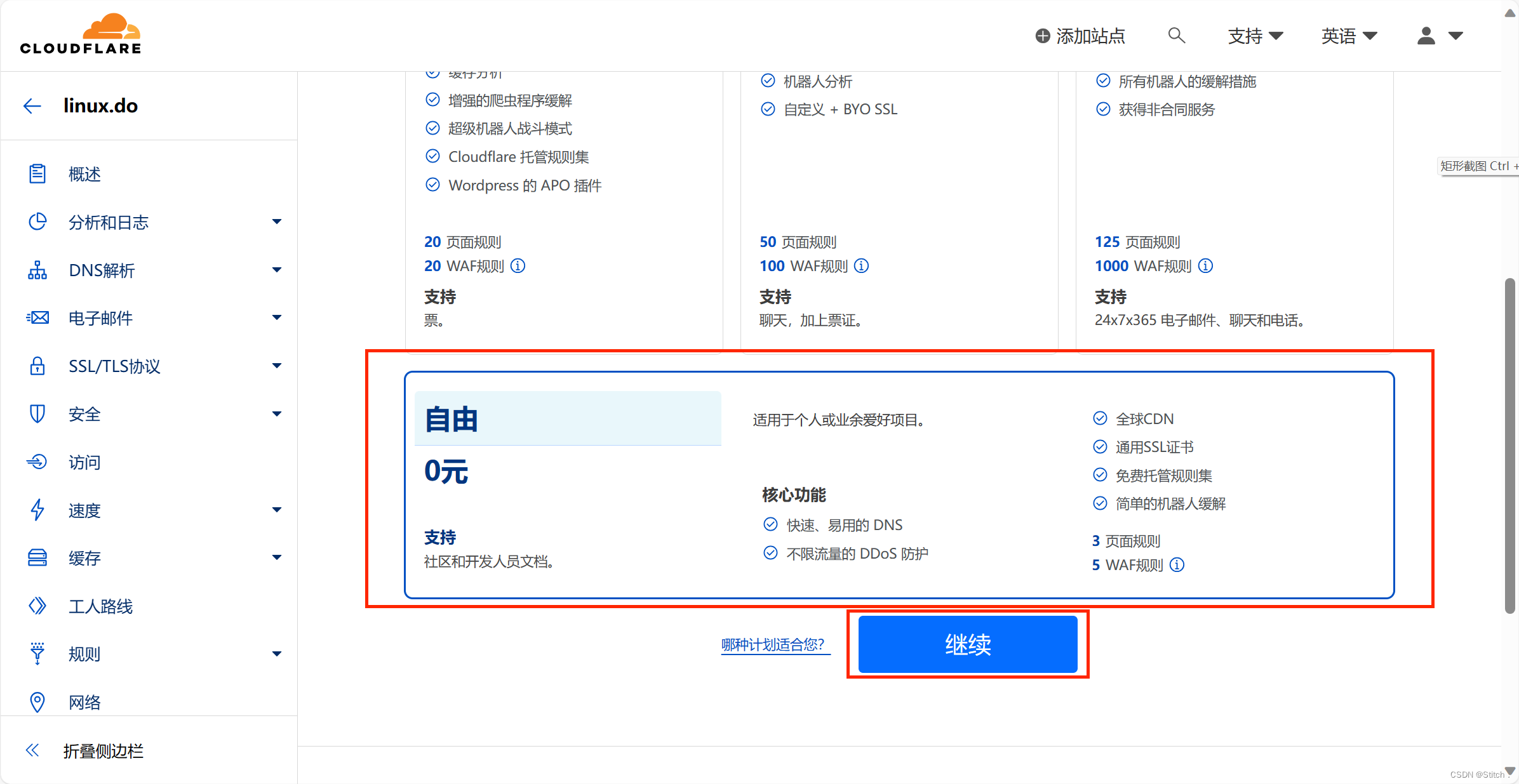 2.在左侧菜单中选择
2.在左侧菜单中选择Email -> Email Routing(电子邮件 -> 电子邮件路由),如果你尚未启用,按照界面引导启用该功能即可。成功之后界面大概如下图(注意等路由状态为已启用方为生效):
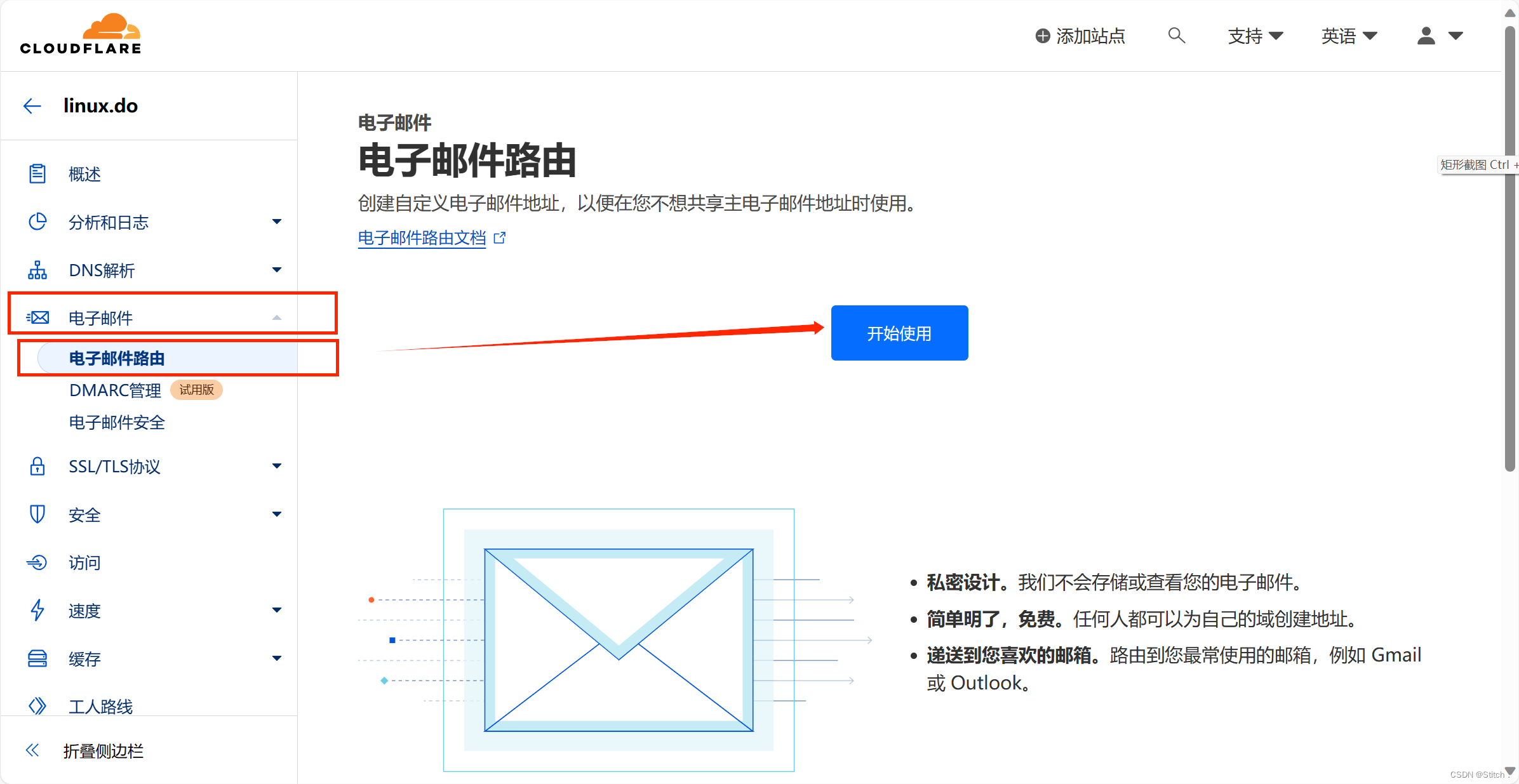
3.在目标地址选项卡中添加你希望转发到的邮箱地址(可以是QQ邮箱、126.com等国内邮箱),配置这个地址就是为了把只有所有@linux.do的邮件都转发到你这个地址,让你能进行注册验证等功能。
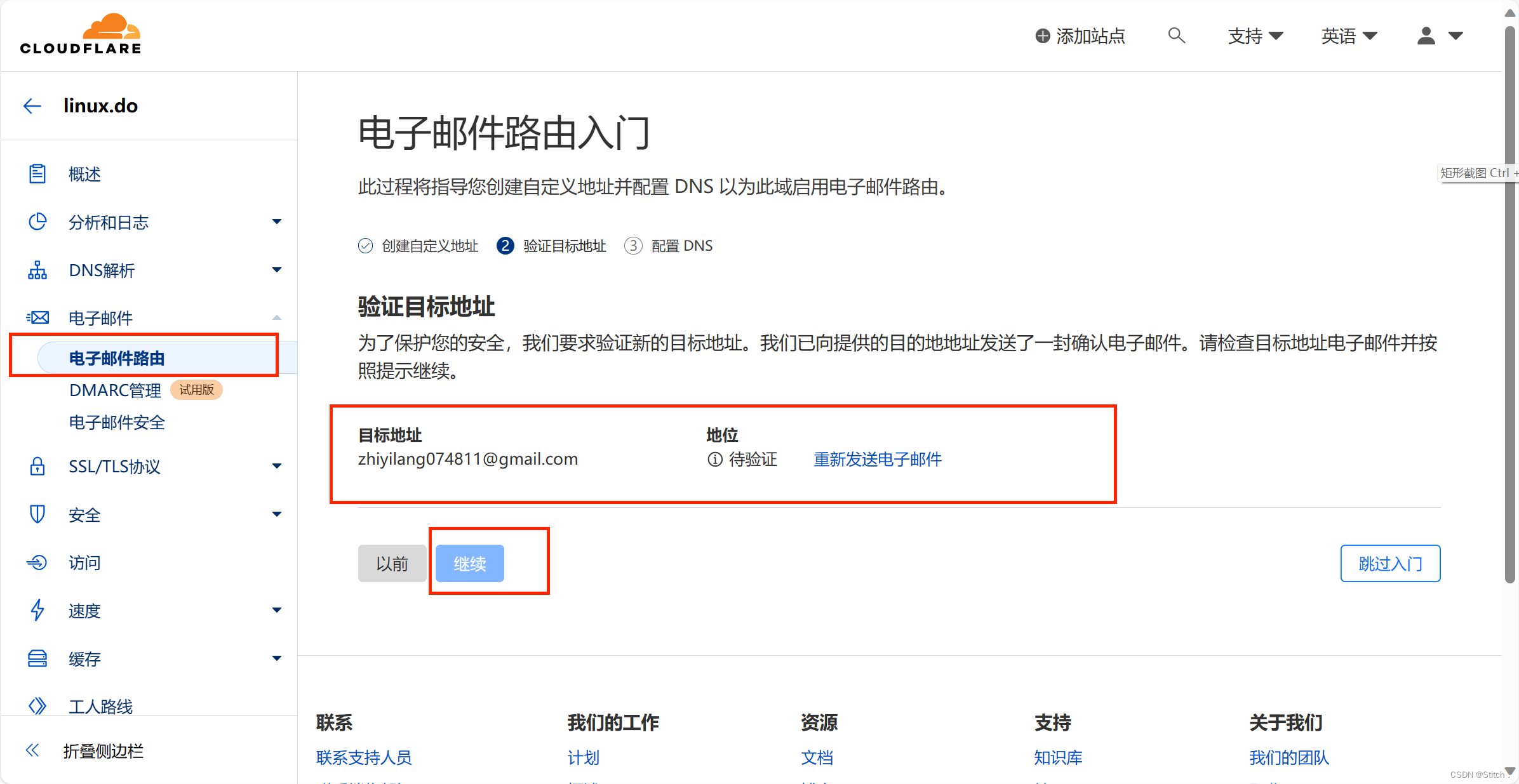
4.添加目标地址如下图的例子(注意把邮箱换成你自己的),填写完成后这个地址显示待验证状态,同时Cloudflare会给你的这个邮箱发送一封验证邮件(验证所有权的意思,毕竟你不能随便用别人的邮箱不是)
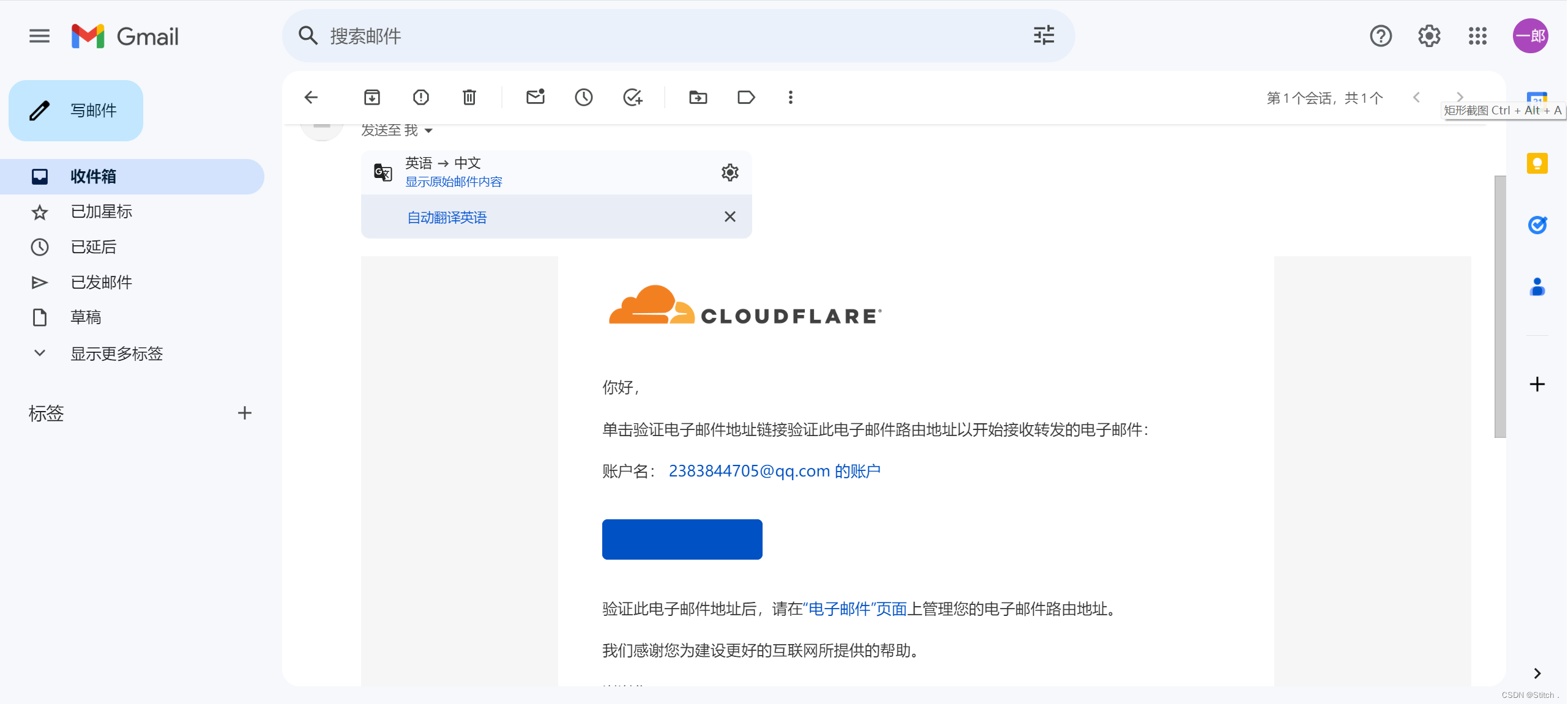
5.验证完成后回到目标地址选项卡后可以看到刚添加的邮箱地址是已验证状态。这些是接下来的前提操作。
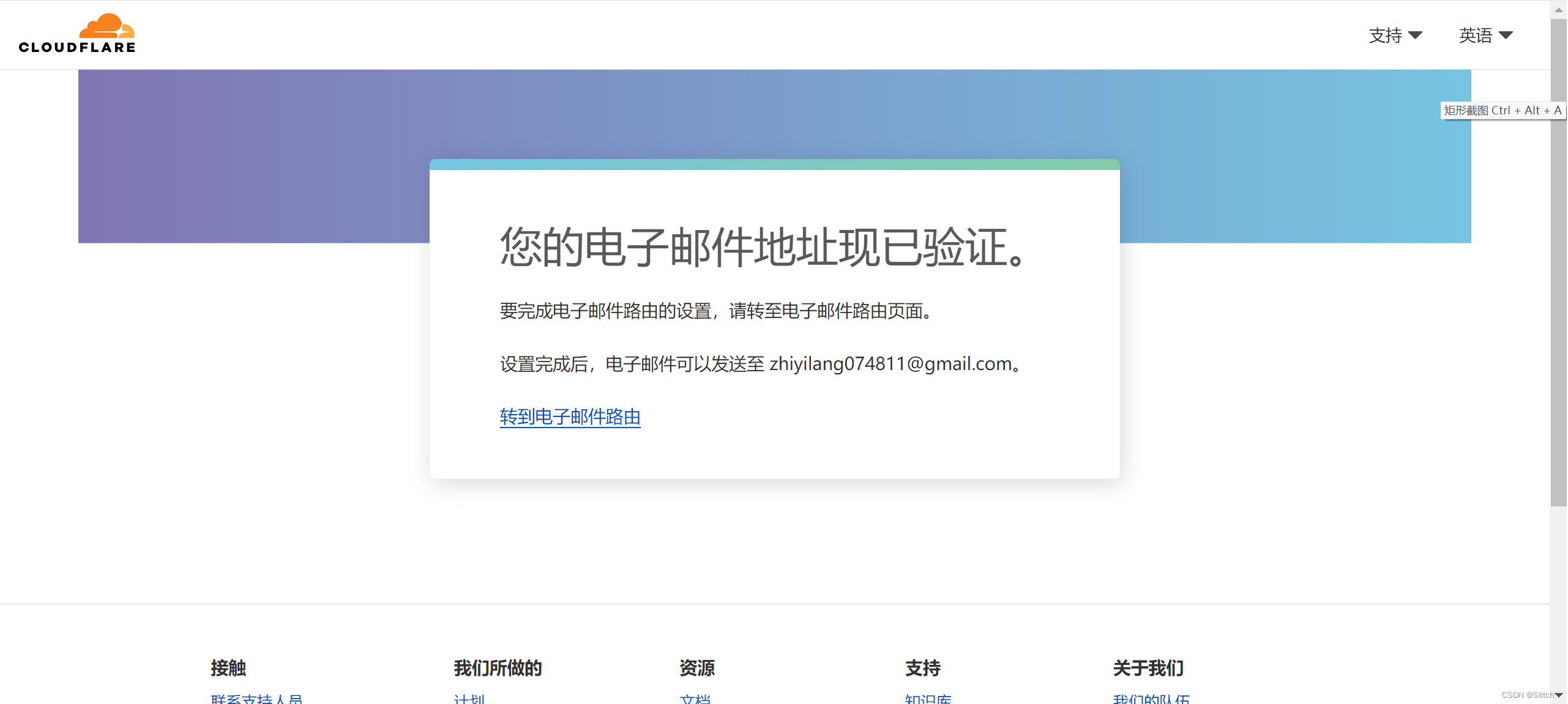
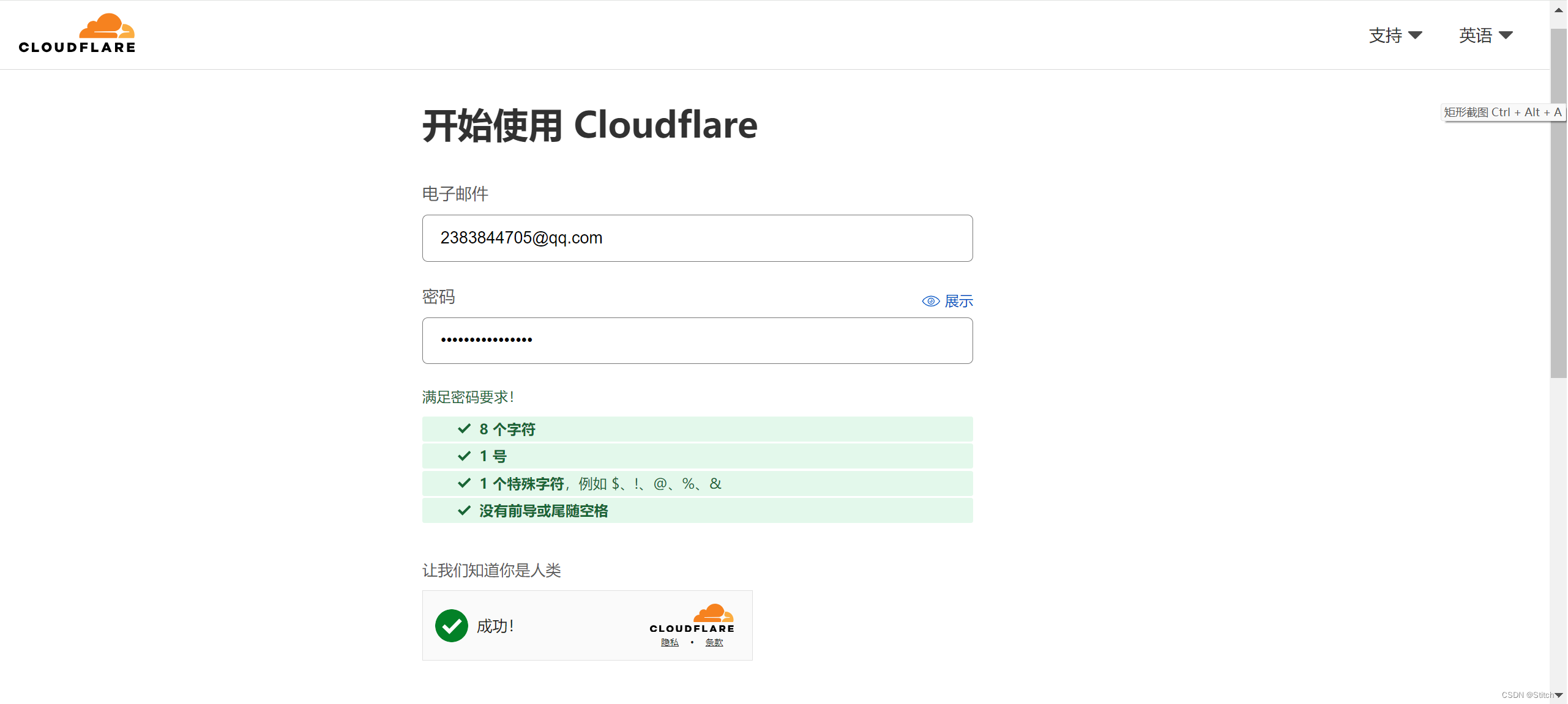
(温馨提示:小北的Cloudflare账户的密码首字母是小写的~)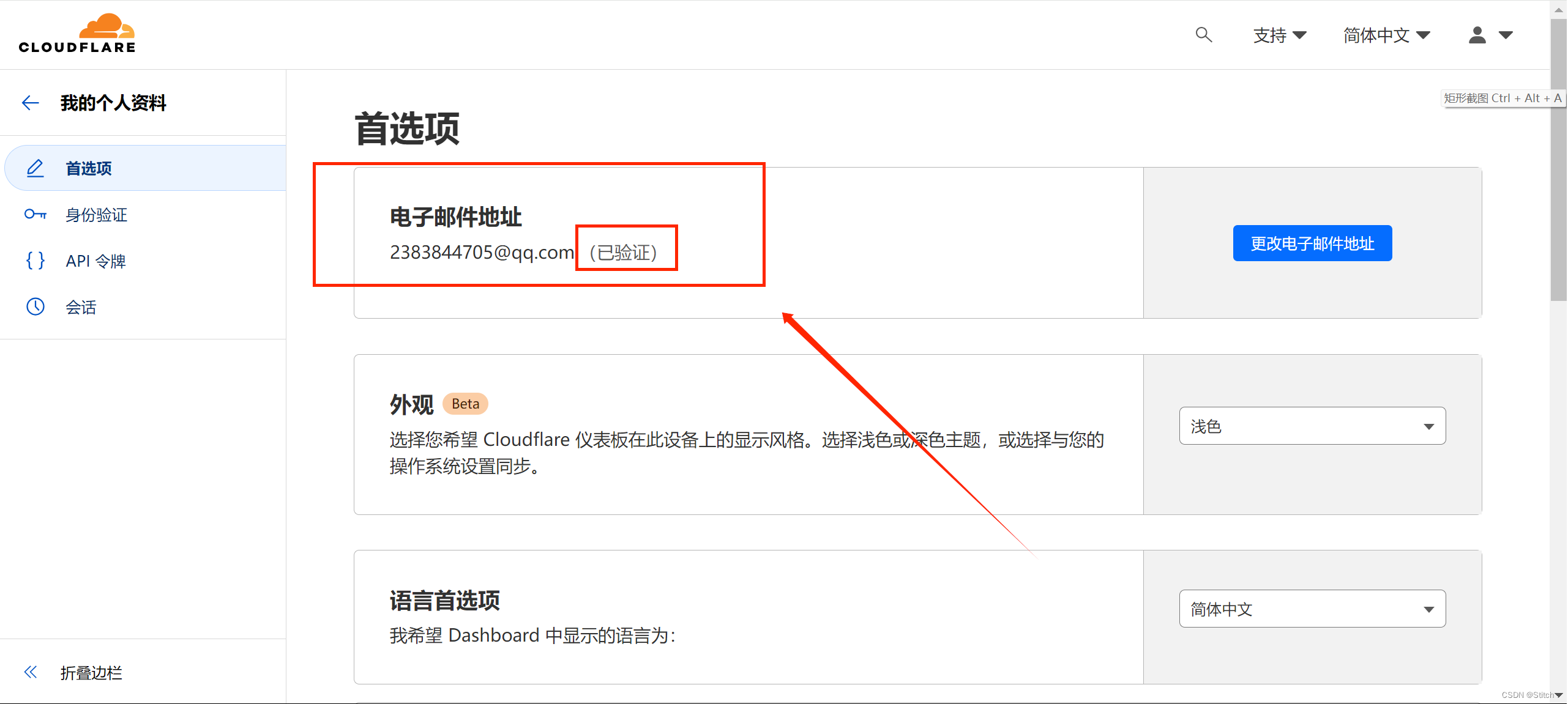
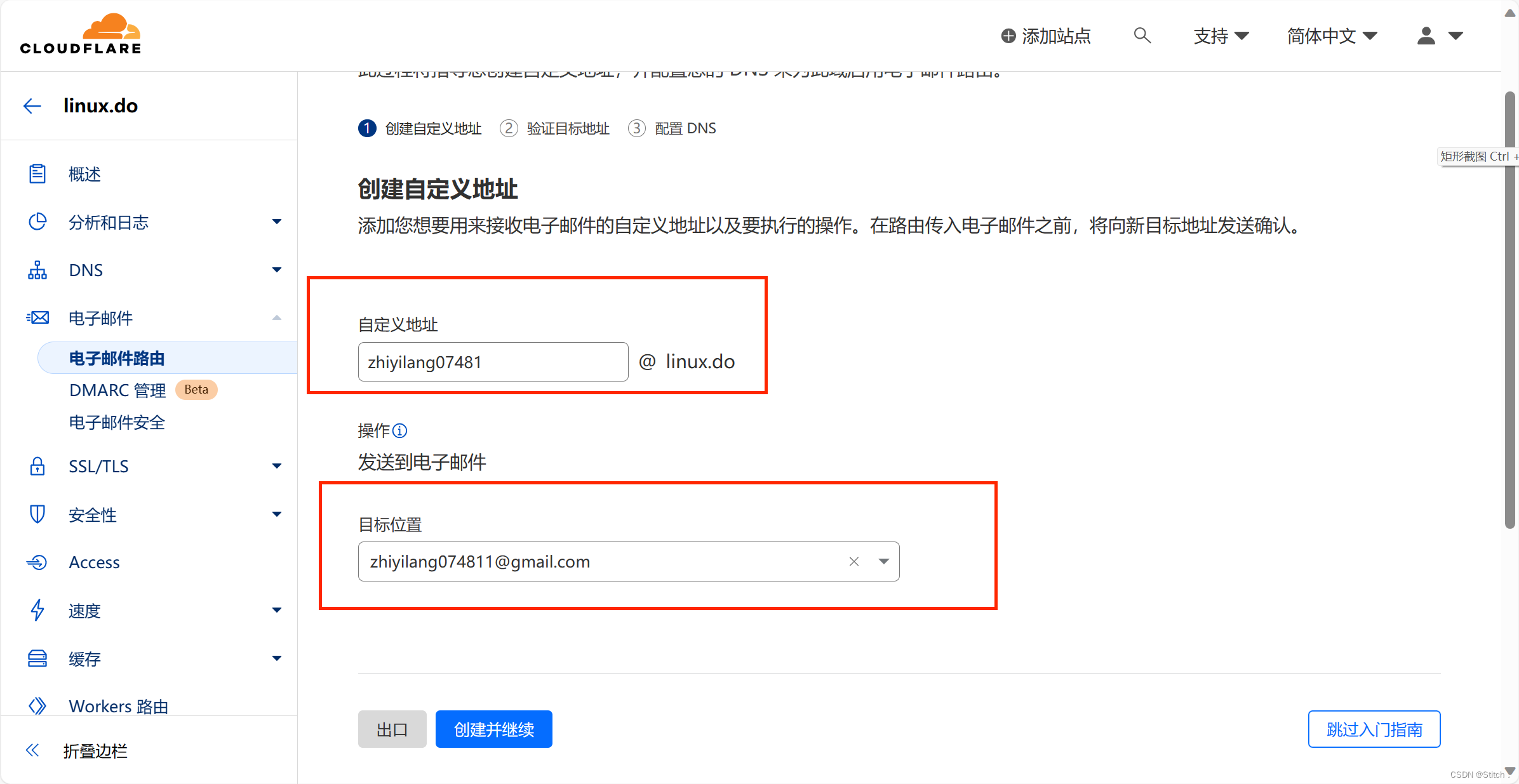
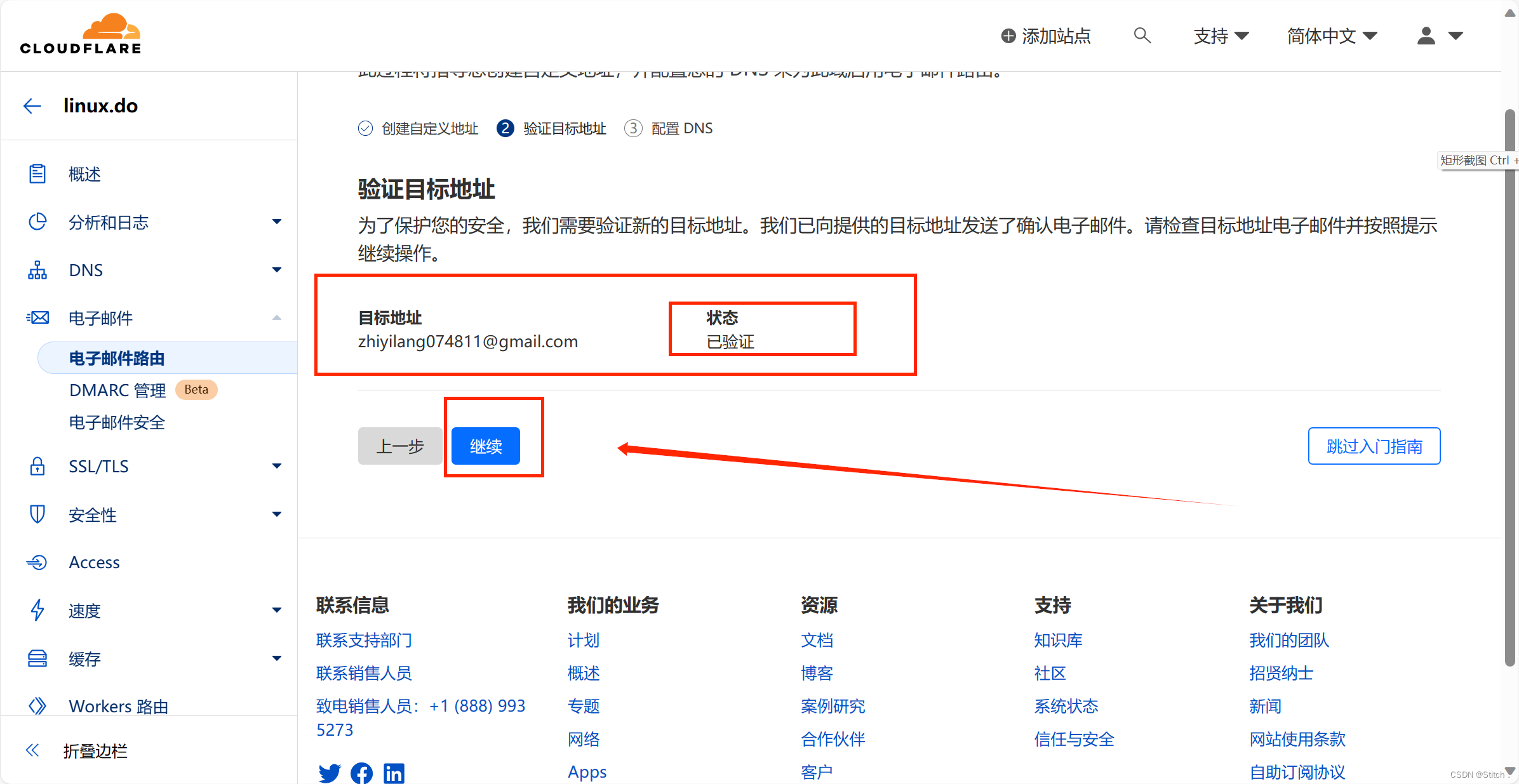
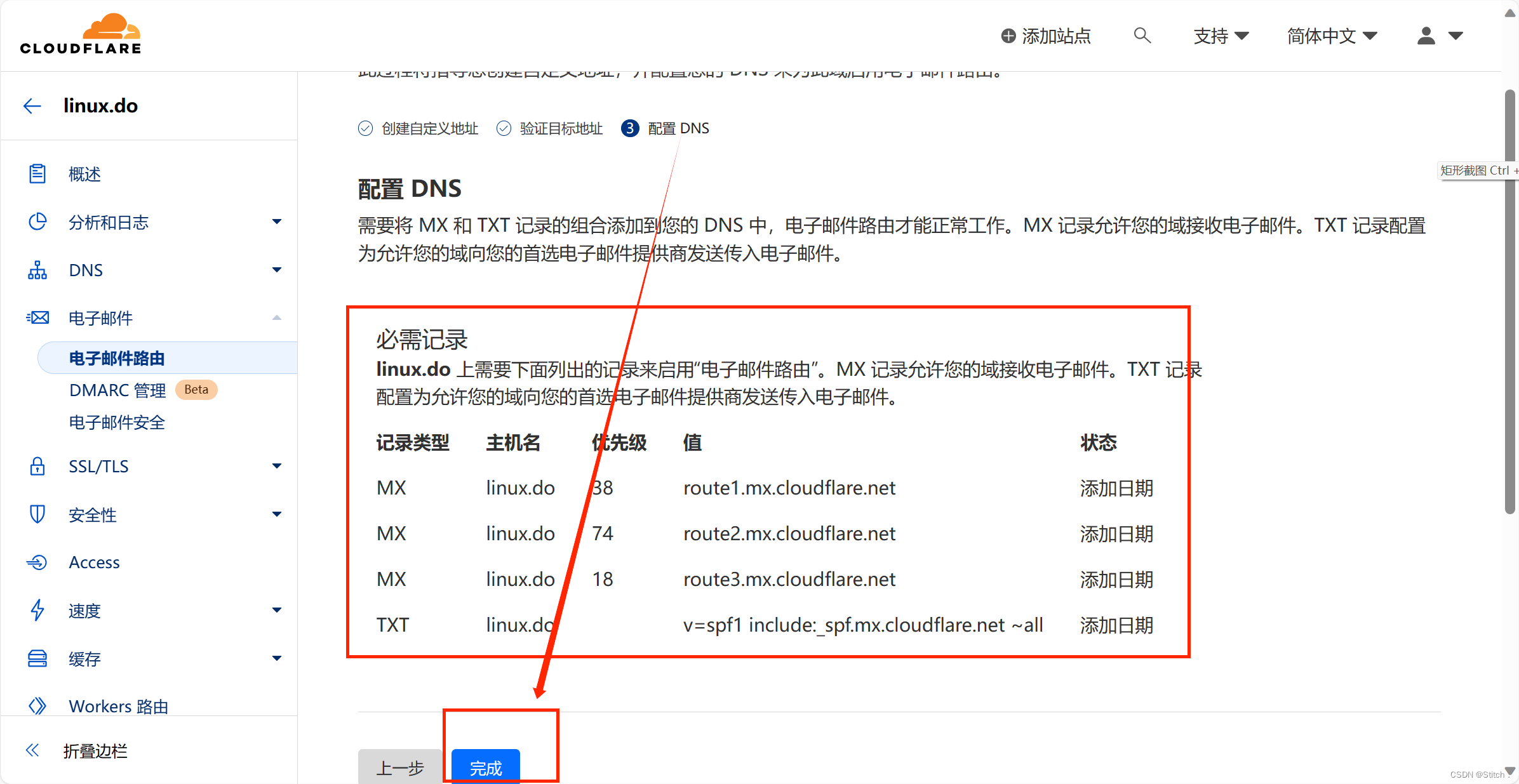 6.接下来点击
6.接下来点击路由规则选项卡,打开Catch-All的开关,并点击编辑按钮到达编辑界面。
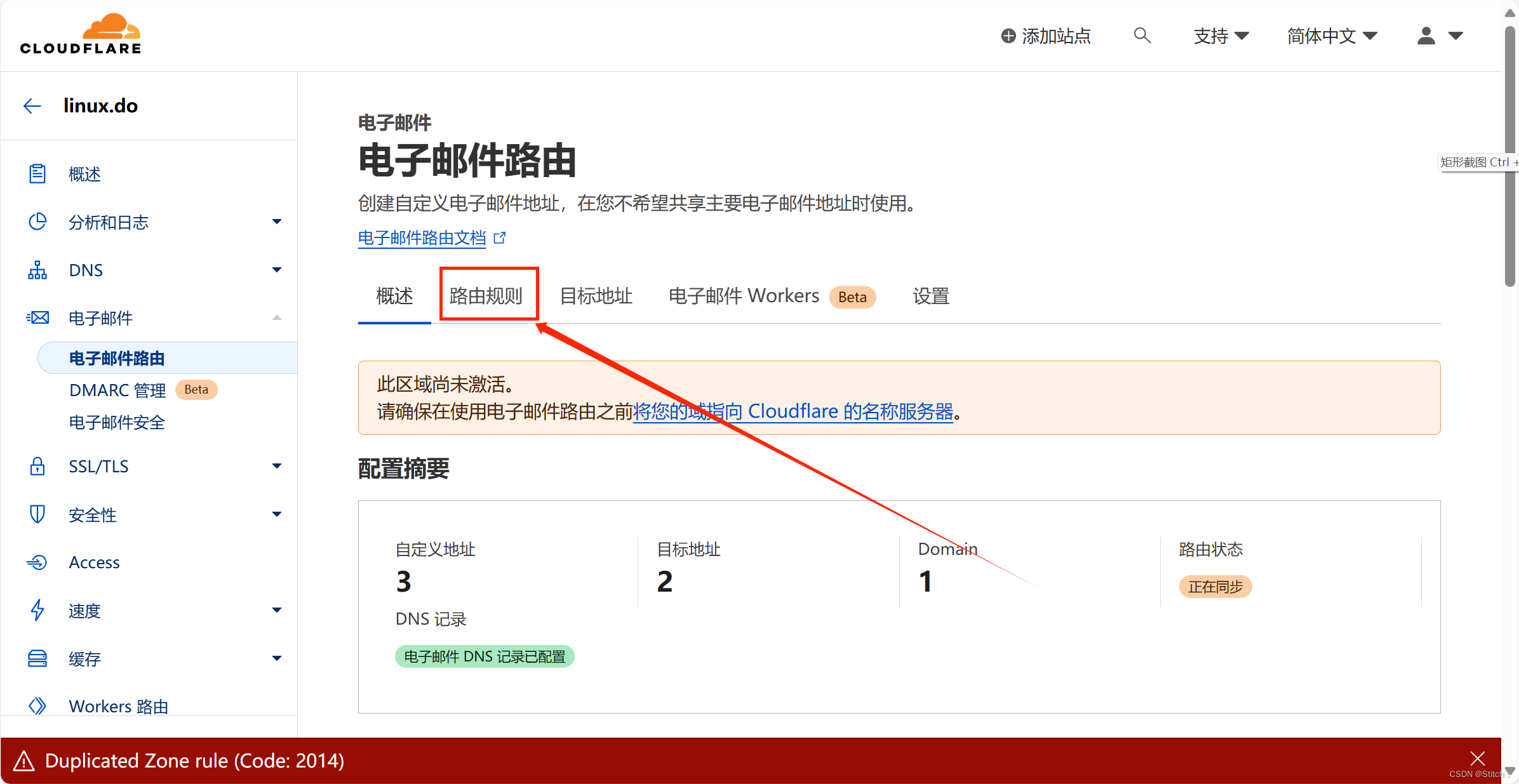
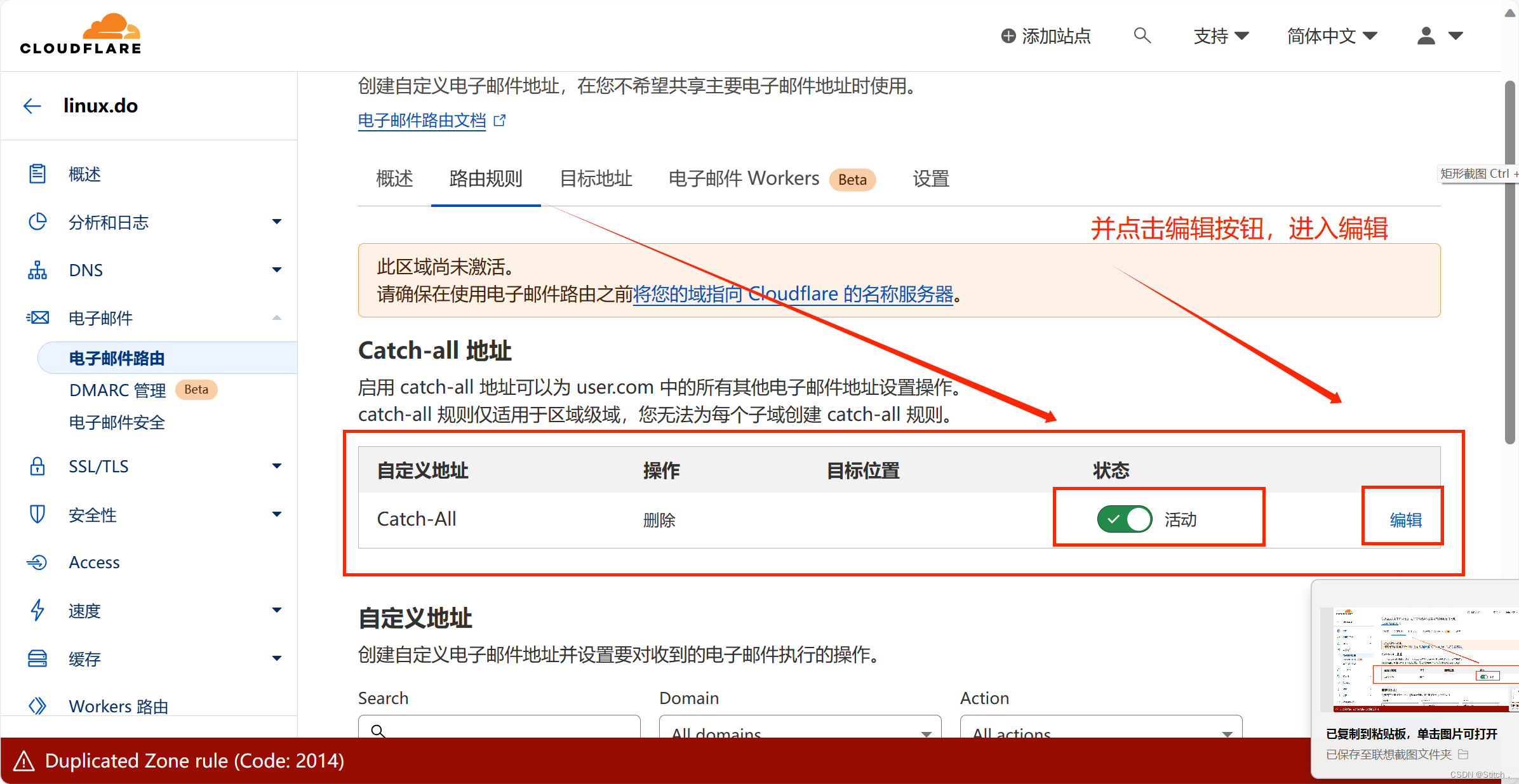
这个界面:
7.编辑界面选择如下图(注意替换成自己验证过的邮箱地址),然后保存即可。
8.现在你拥有所有zhiyilang074811@linux.do的邮箱地址了,我们来试一试注册一个ChatGPT账号看看。
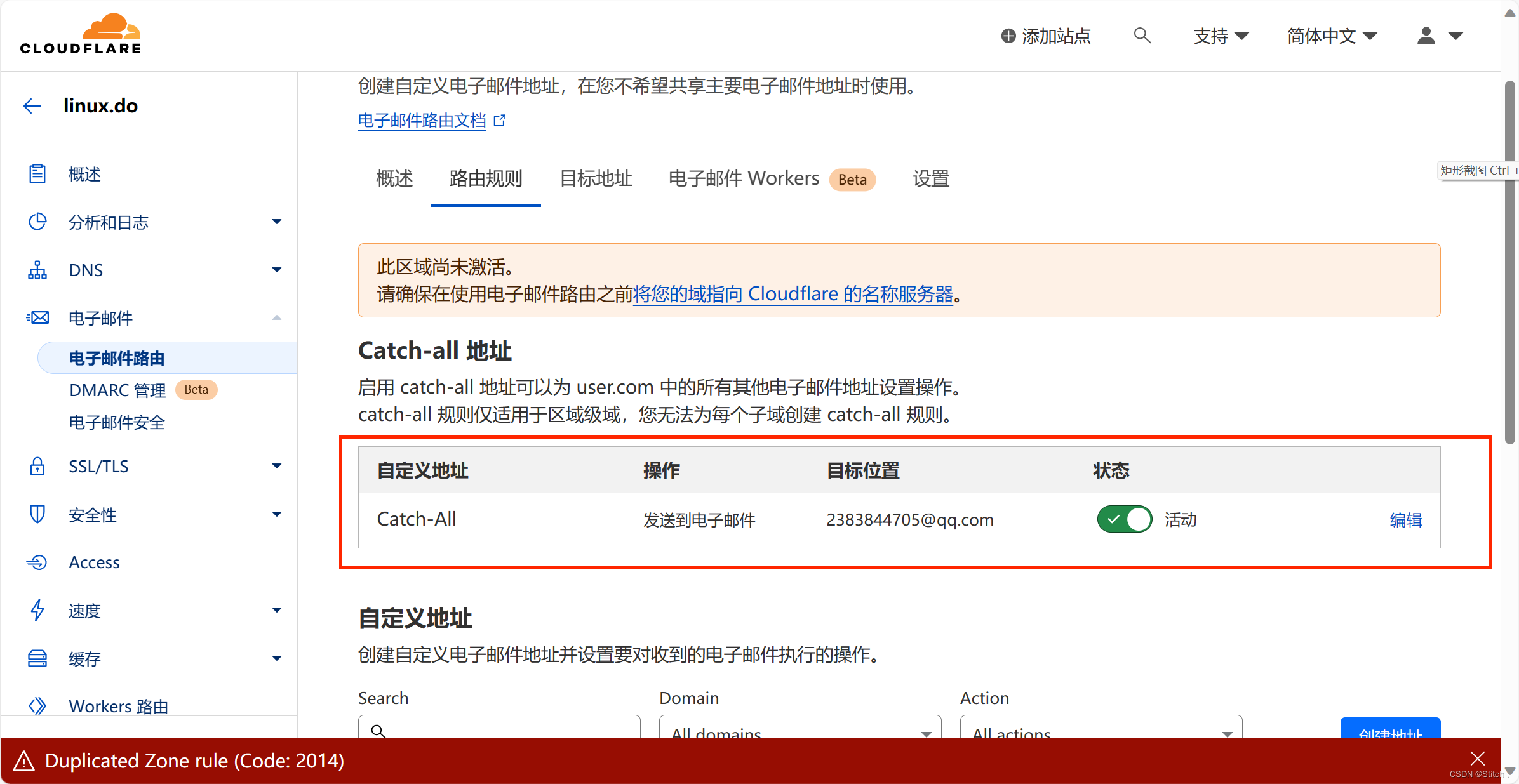
9.注册步骤开始,打开你部署的PandoraNext(如何部署不是文本讨论的话题,阅读仓库说明即可),也可到演示站: https://chat.oaifree.com![]() https://chat.oaifree.com/
https://chat.oaifree.com/  登录界面点击 Sign up
登录界面点击 Sign up![]() https://chat.oaifree.com/auth/signup
https://chat.oaifree.com/auth/signup 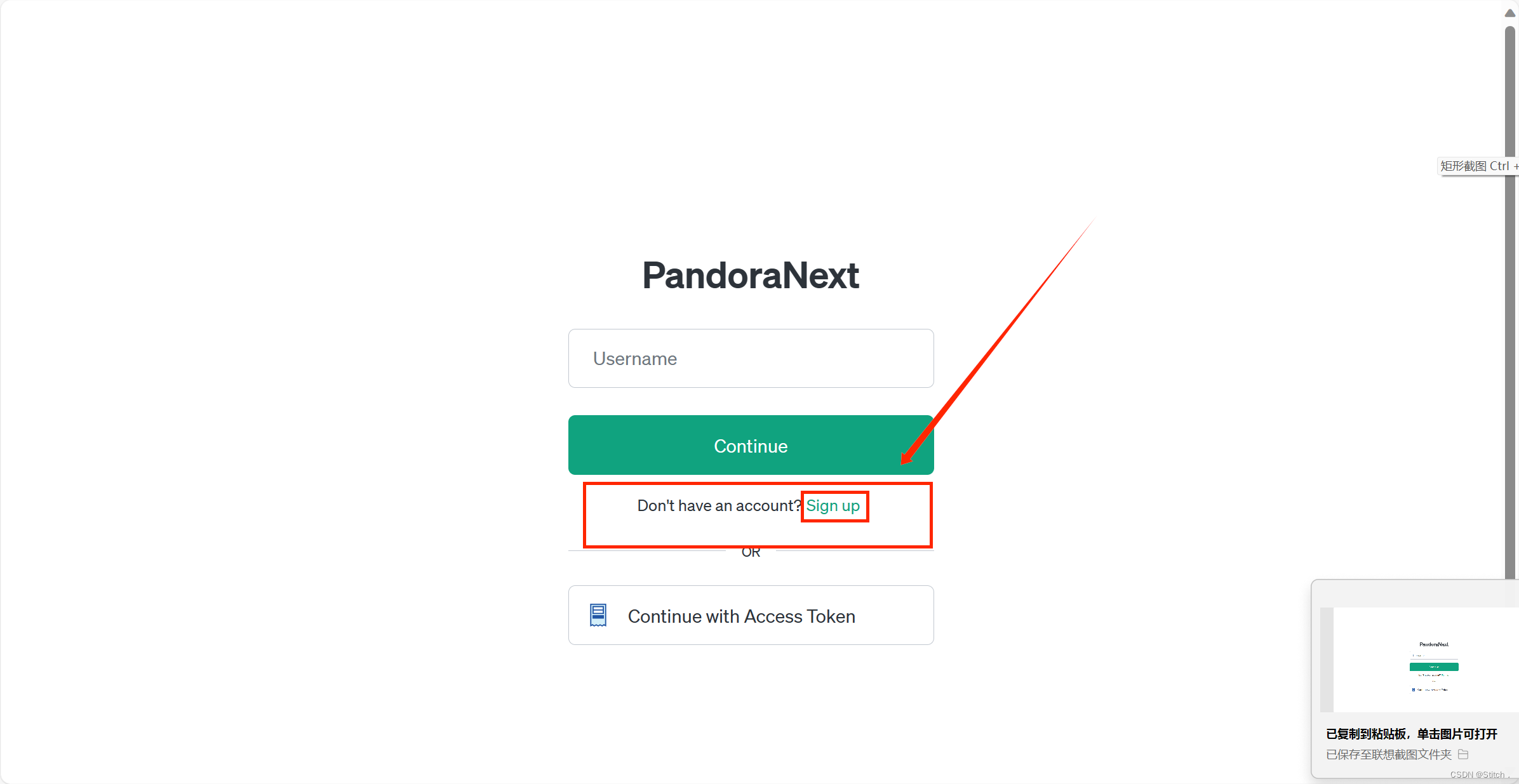
反馈更新:
- 密码中不可包含用户名。
- 目前已知
.cn(包括.com.cn等).top域名后缀的注册是不被OpenAI支持的。 - 如果报错
the user already exists,可能是由于以上不支持的原因造成。可直接登录试试,还是失败则可确定。 - 目前已知
.com.org.net.io.do.fun.xyz.cc.me.cool.link后缀可注册。
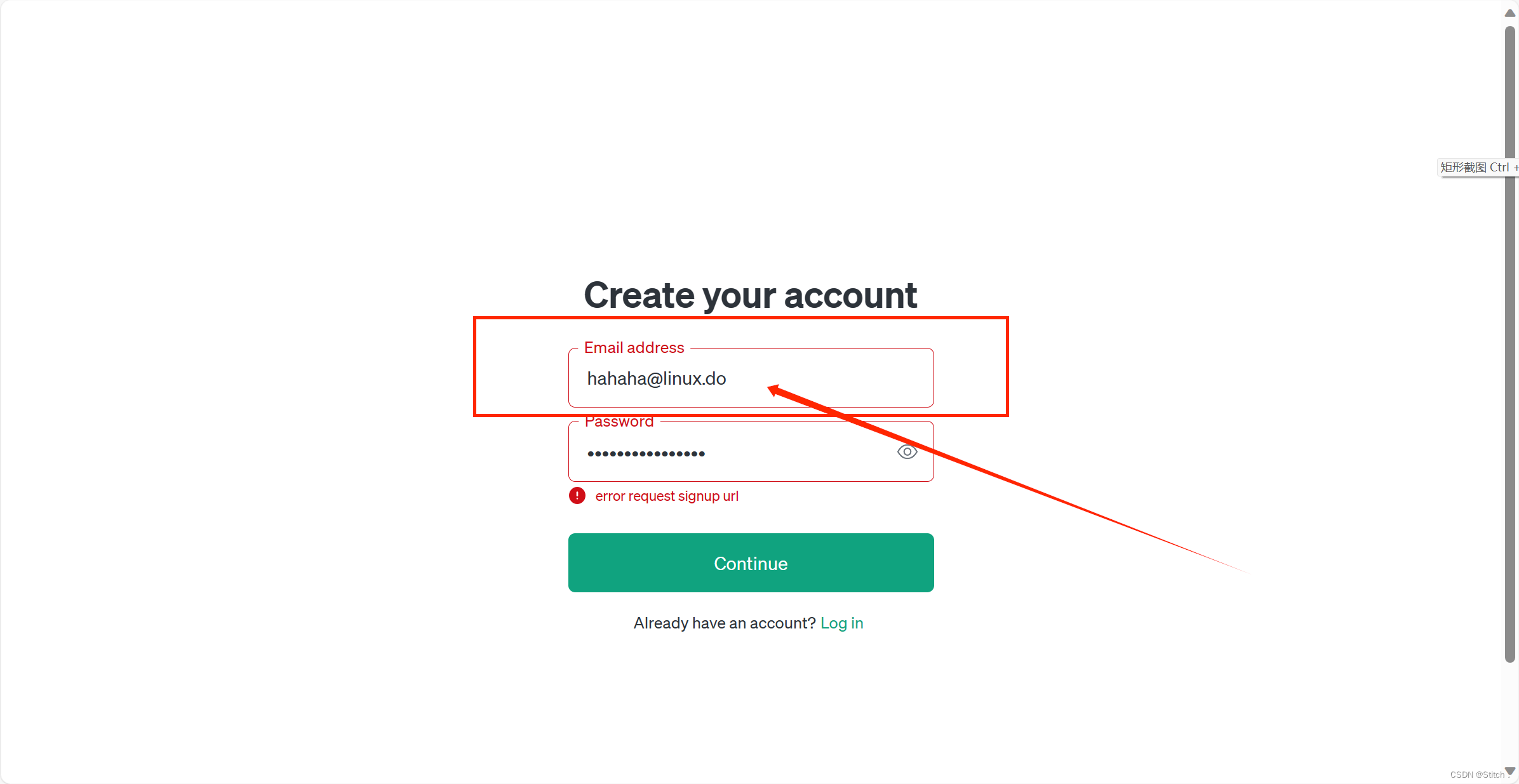 原因是:
原因是:
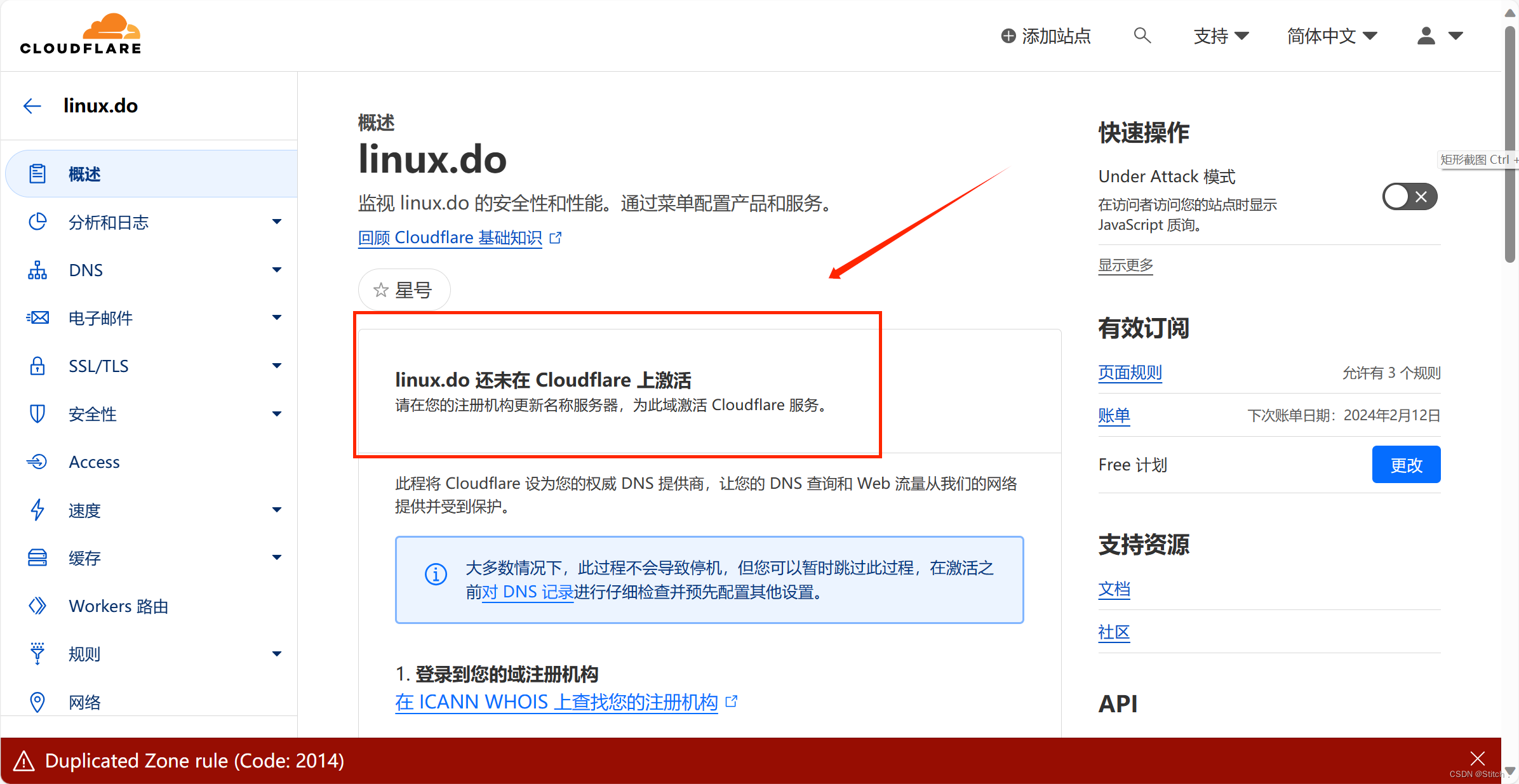
拖到最下面:(点击快速入门指南)
使用Cloudflare进行站点解析:
点击 “DNS设置” ,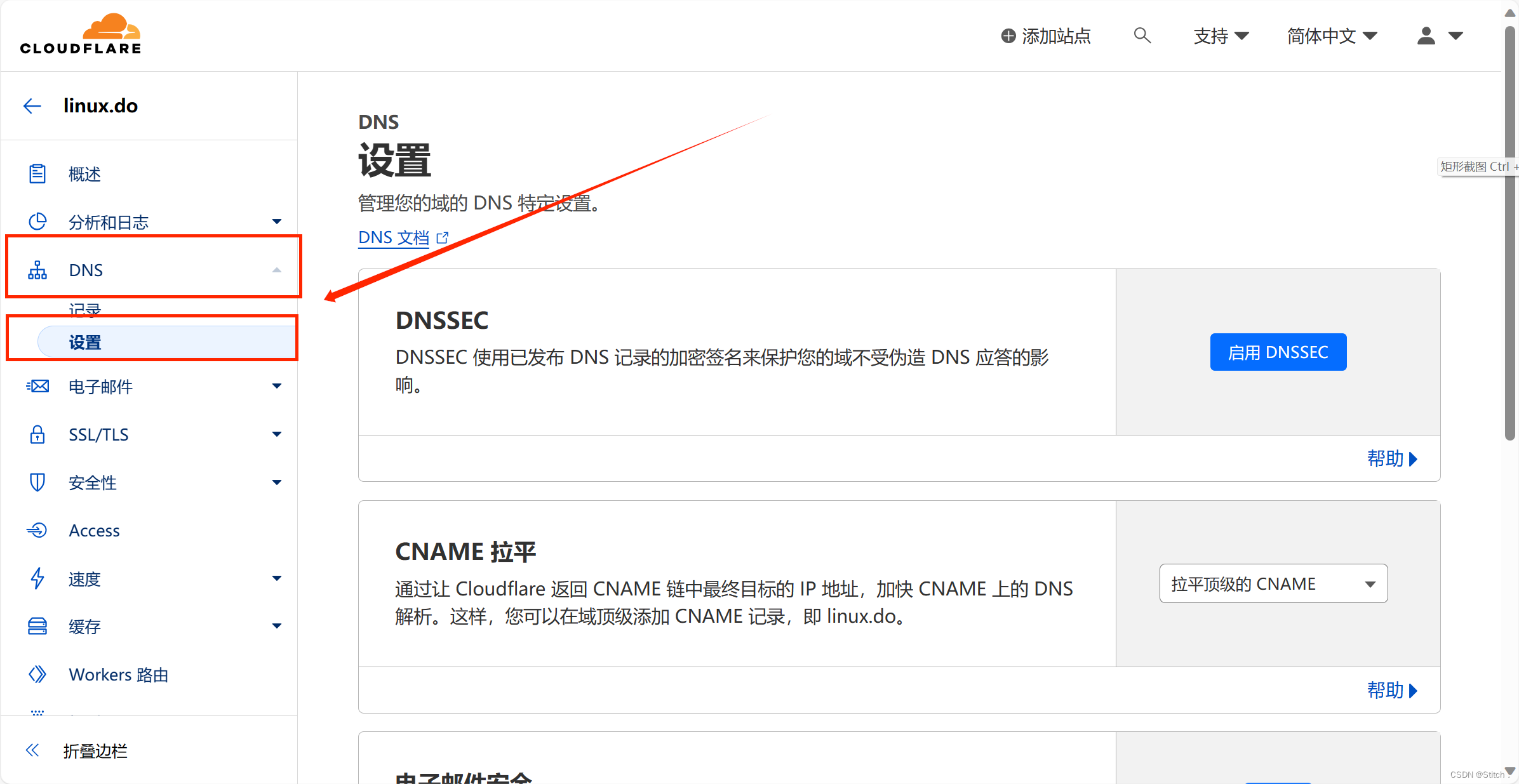
配置A解析信息
一般的解析只需要填写三个
- a
- www
- [自己的域名].[后缀]
【似乎只需要第三个就可以配置V2ray/Xray了】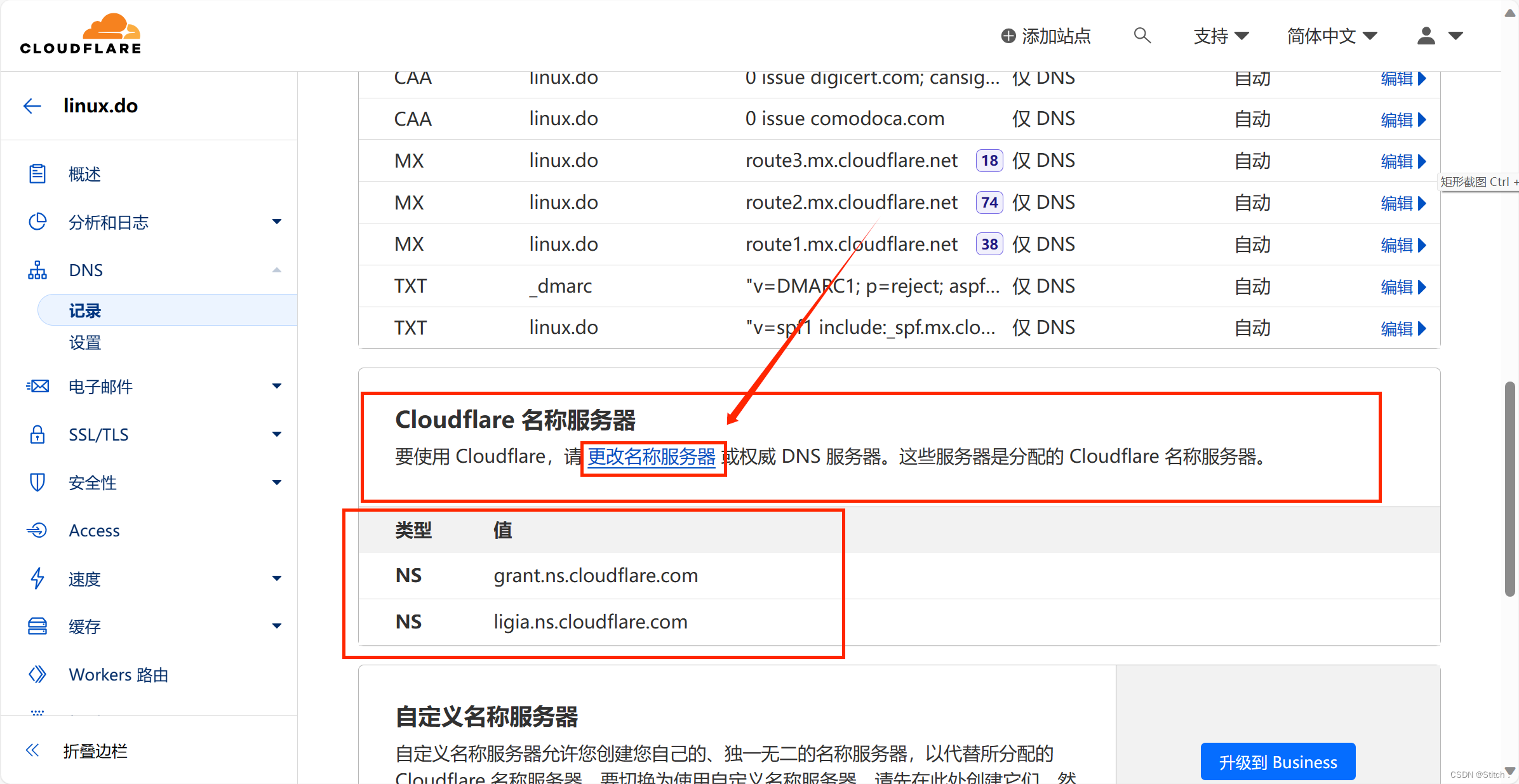
(解决后,未能解决的可能是友友你没有自己的域名并且使用Cloudflare解析,若二者都没有请参考文末)
10.输入你要注册的邮箱(可以用你刚才设置的邮箱:Beizhuo.@linux.do,随便一个前缀,看图)和密码,点击Continue。
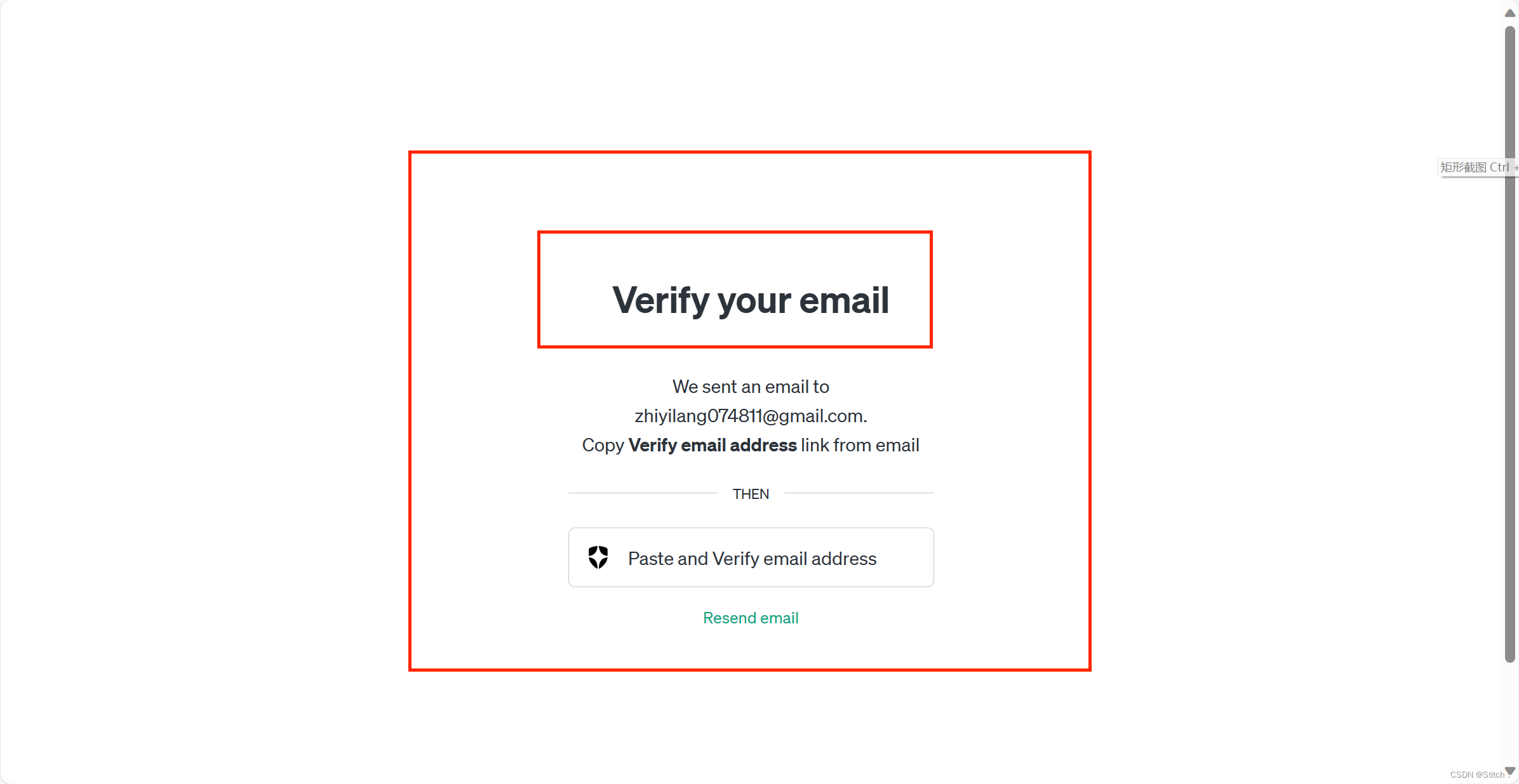
11.OpenAI会给你发一封邮件,会由Cloudflare自动转发到你刚才设置的邮箱里收件(比如我设置的 2383844705@qq.com),右键复制Verify email address(QQ邮箱可以点一下复制)的地址。
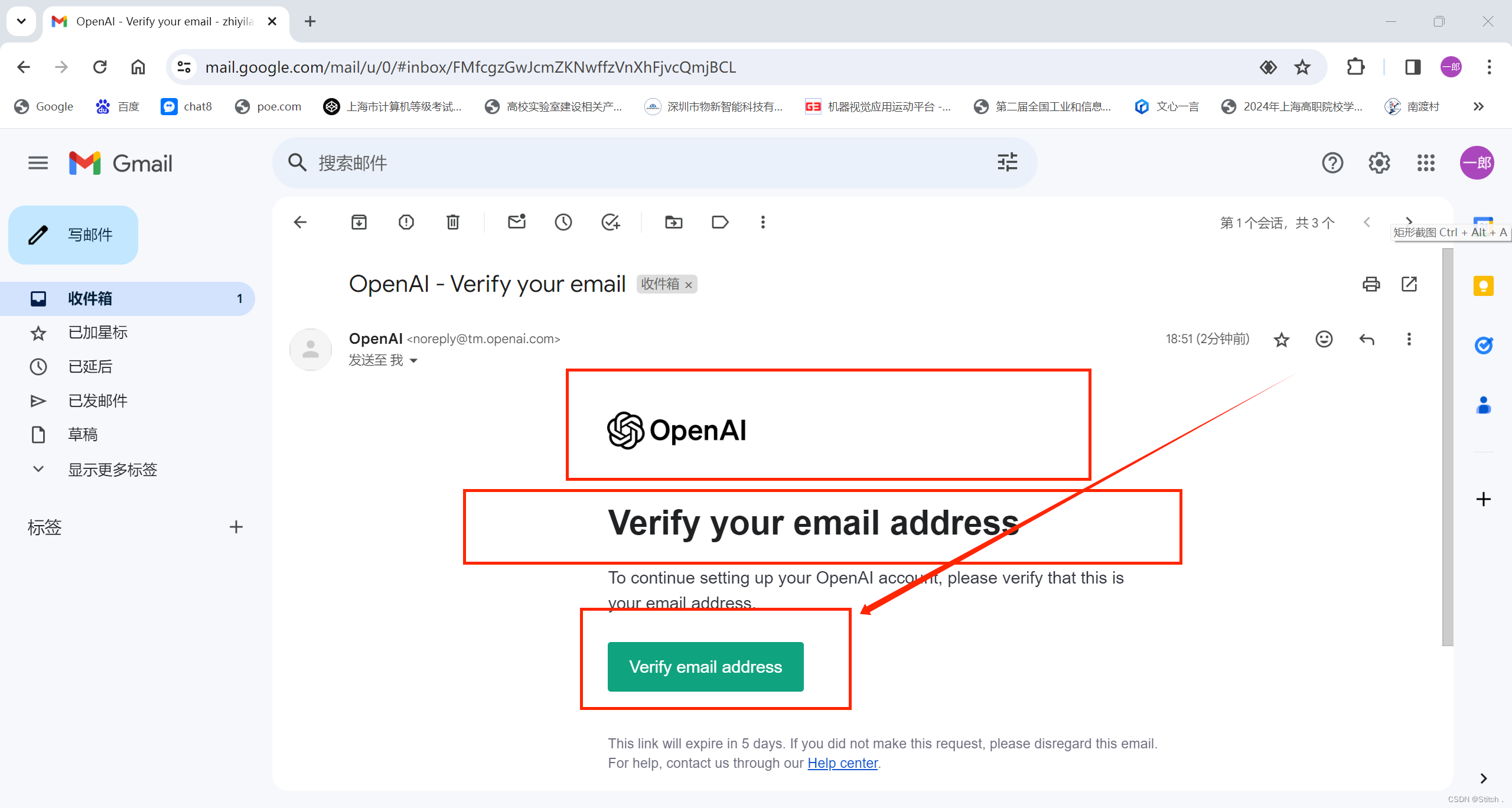

出现问题:
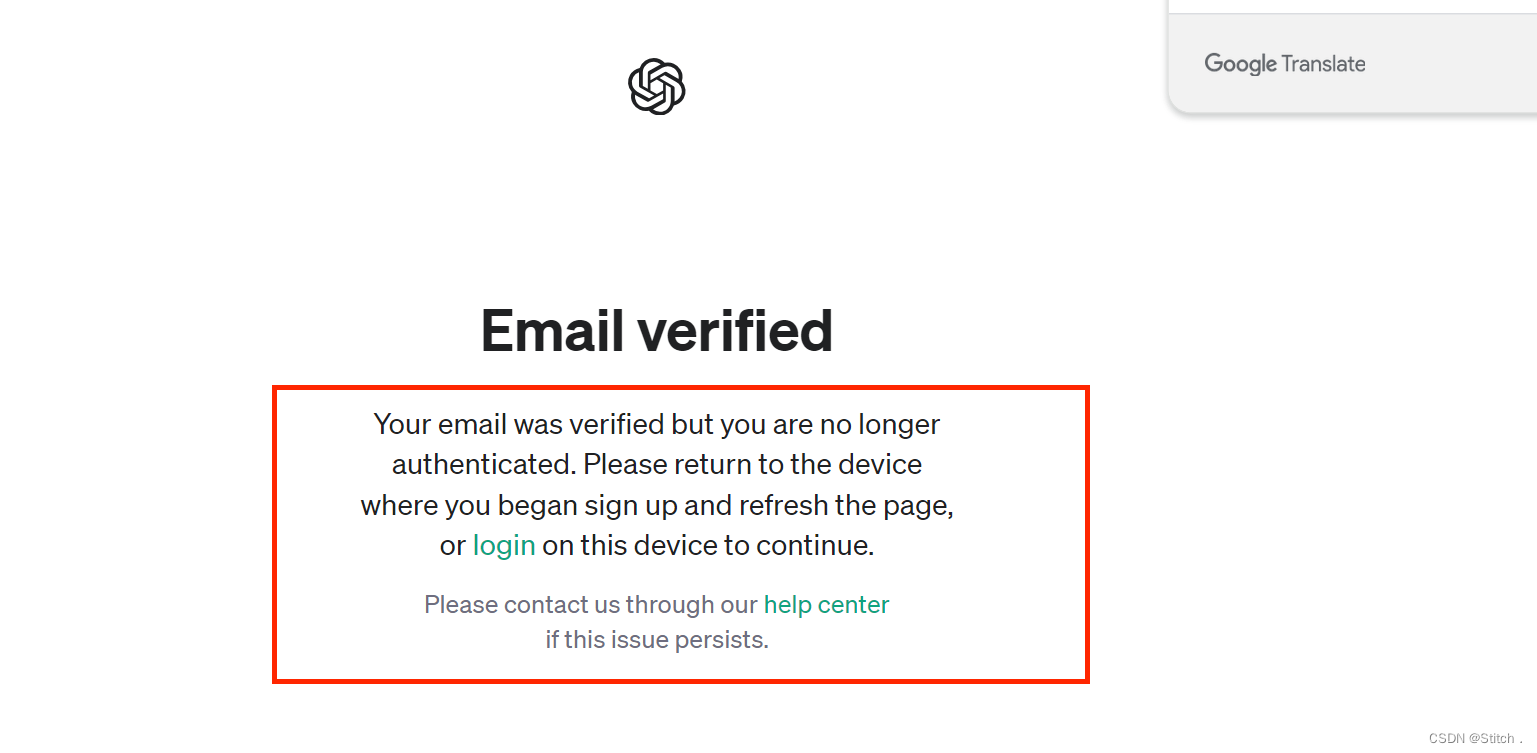
注册成功之后重新登陆问题:
可以手动去openai获取token再通过token登录
如何查看OpenAI的AccessToken?
前提
💧首先,在获取AccessToken前,你需要达成 以下两个条件:
拥有一个可用的OpenAI账号(这也常常被说成是ChatGPT账号)
可正常访问OpenAI相关服务的网络环境(比如梯zi),主要原因是OpenAI目前不对中国地区提供服务。
具体操作
💧在浏览器中登录ChatGPT的 (openai.com)![]() https://chat.openai.com/auth/login
https://chat.openai.com/auth/login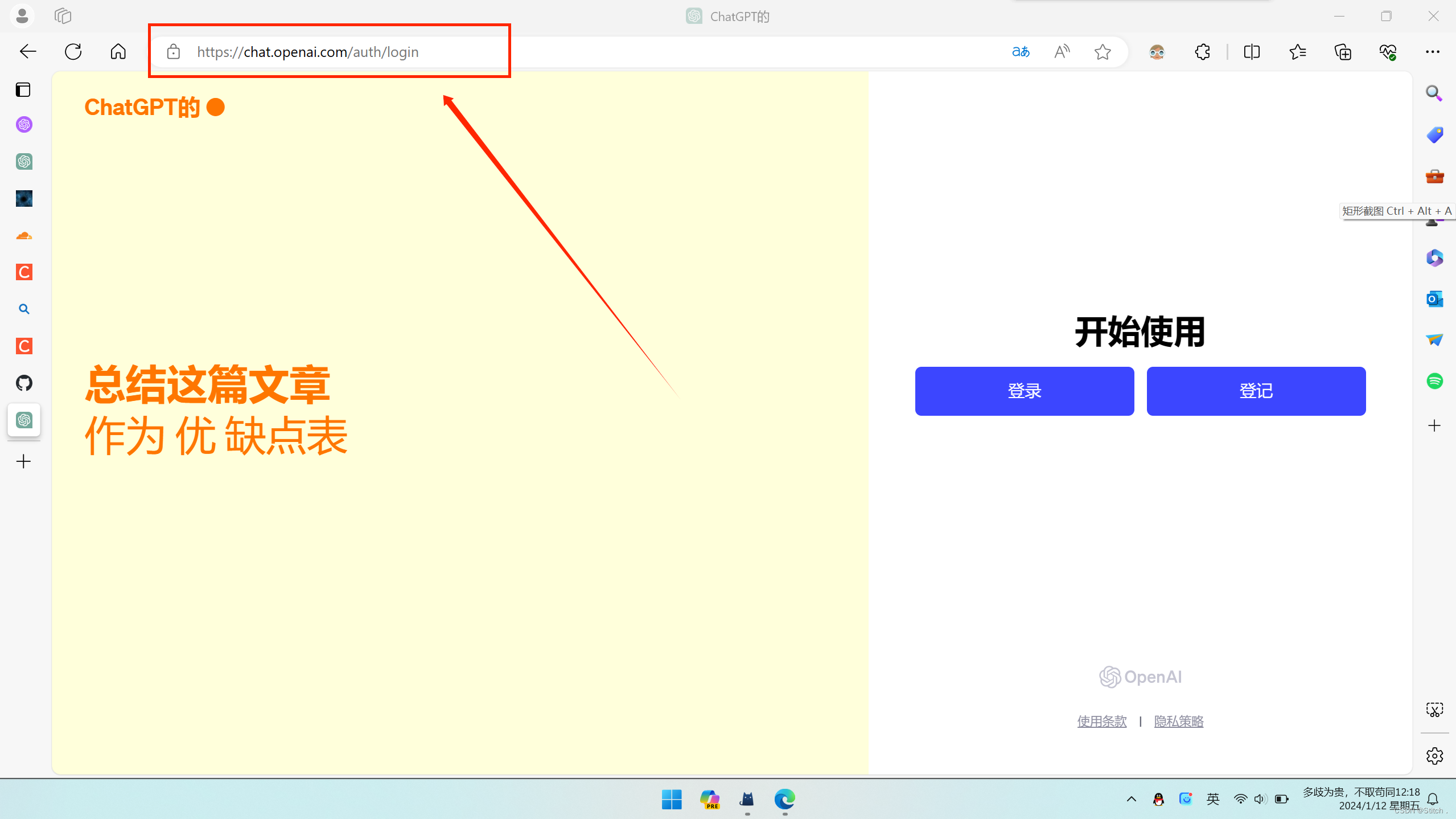
💧登录后 访问 https://chat.openai.com/api/auth/session
💧您会获得类似如下一串 JSON 字符串,其中就包含 AccessTokenv
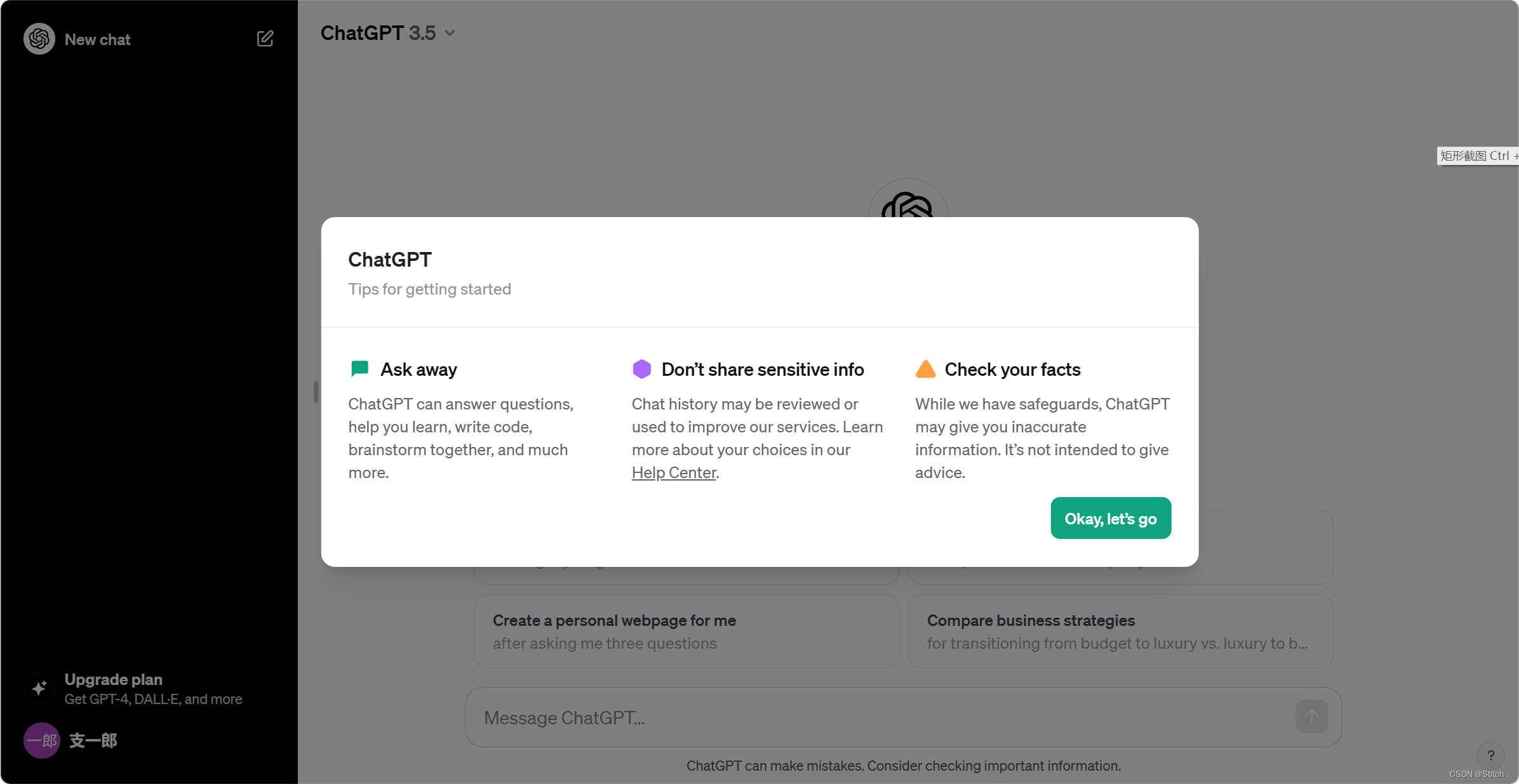
总结
登录OpenAI → 访问指定网址 → 在JSON串中查看AccessToken
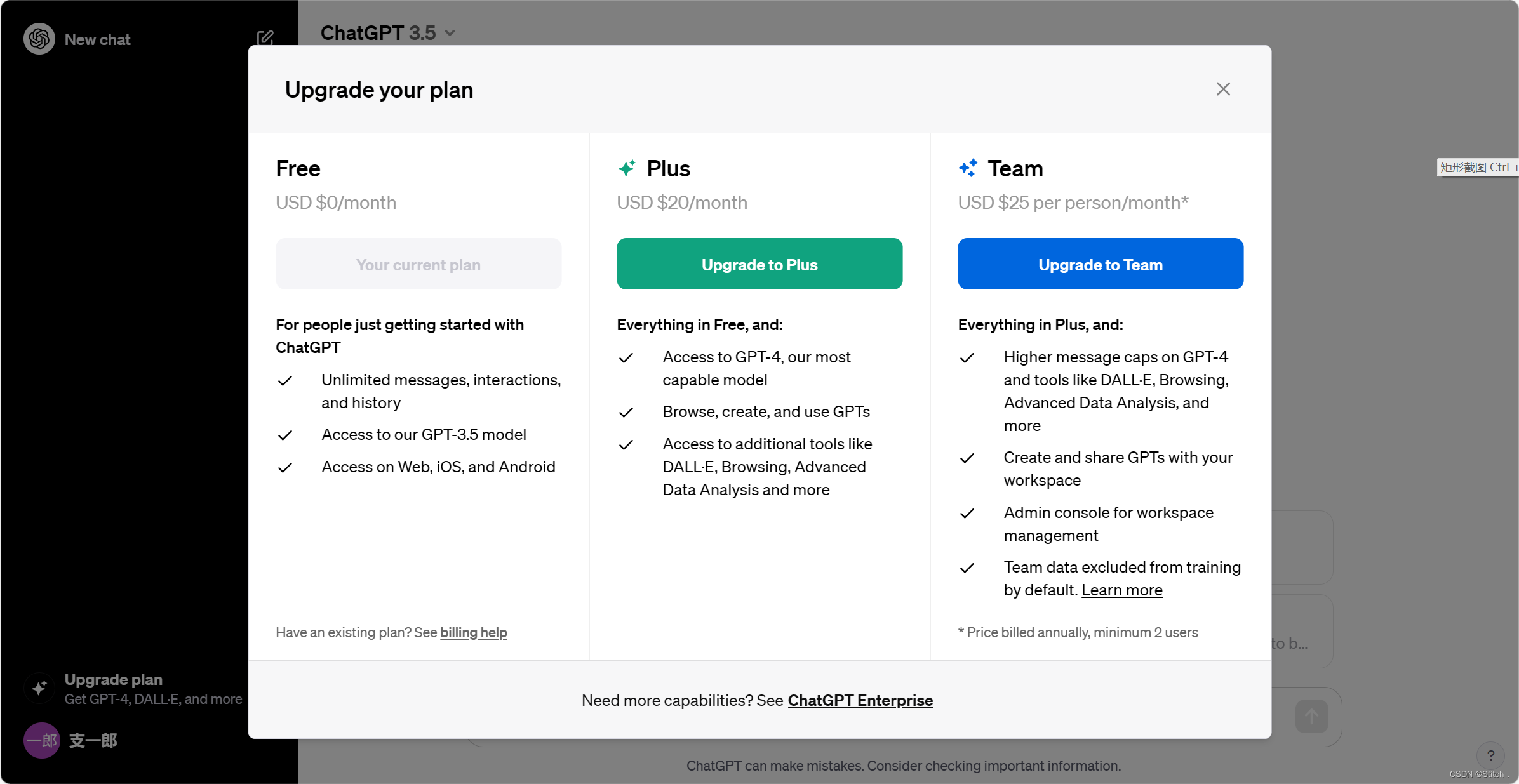
GPT4.0是需要额外收费的~

去造啊少年!不过请先去给项目!!!
文末:
拥有有自己的域名:
可以参考小北~的上一篇文章:
《关于小北花了2美元购买一个便宜域名:zhiyilangcn.buzz那件事》-CSDN博客![]() https://blog.csdn.net/Zhiyilang/article/details/135550291?spm=1001.2014.3001.5502
https://blog.csdn.net/Zhiyilang/article/details/135550291?spm=1001.2014.3001.5502
CLOUDFLARE解析域名:
《《关于小北花了2美元购买一个便宜域名:zhiyilangcn.buzz那件事》-CSDN博客》
我们现在已经有一个域名了,那么怎么让域名与我们的ip产生联系呢。 这个时候我们就可以使用cloudflare这样的CDN服务商来进行DNS解析了。
那为什么我们不用Cheap Domain Names & Web Hosting Starting at $0.99! | NameSilo自带的域名解析呢?用过,慢且难用。
那为什么我们不用阿里云DNS或者腾讯云DNS来解析呢?因为不是在备案就是在备案的路上,怕麻烦,直接略过。
这里是cloudflare的官网:Please Wait... | Cloudflare![]() https://link.zhihu.com/?target=https%3A//dash.cloudflare.com/
https://link.zhihu.com/?target=https%3A//dash.cloudflare.com/
进入官网,老规矩,没有账号的需要注册个账号。
进入主页后,我们需要添加一个站点,也就是你申请到的域名。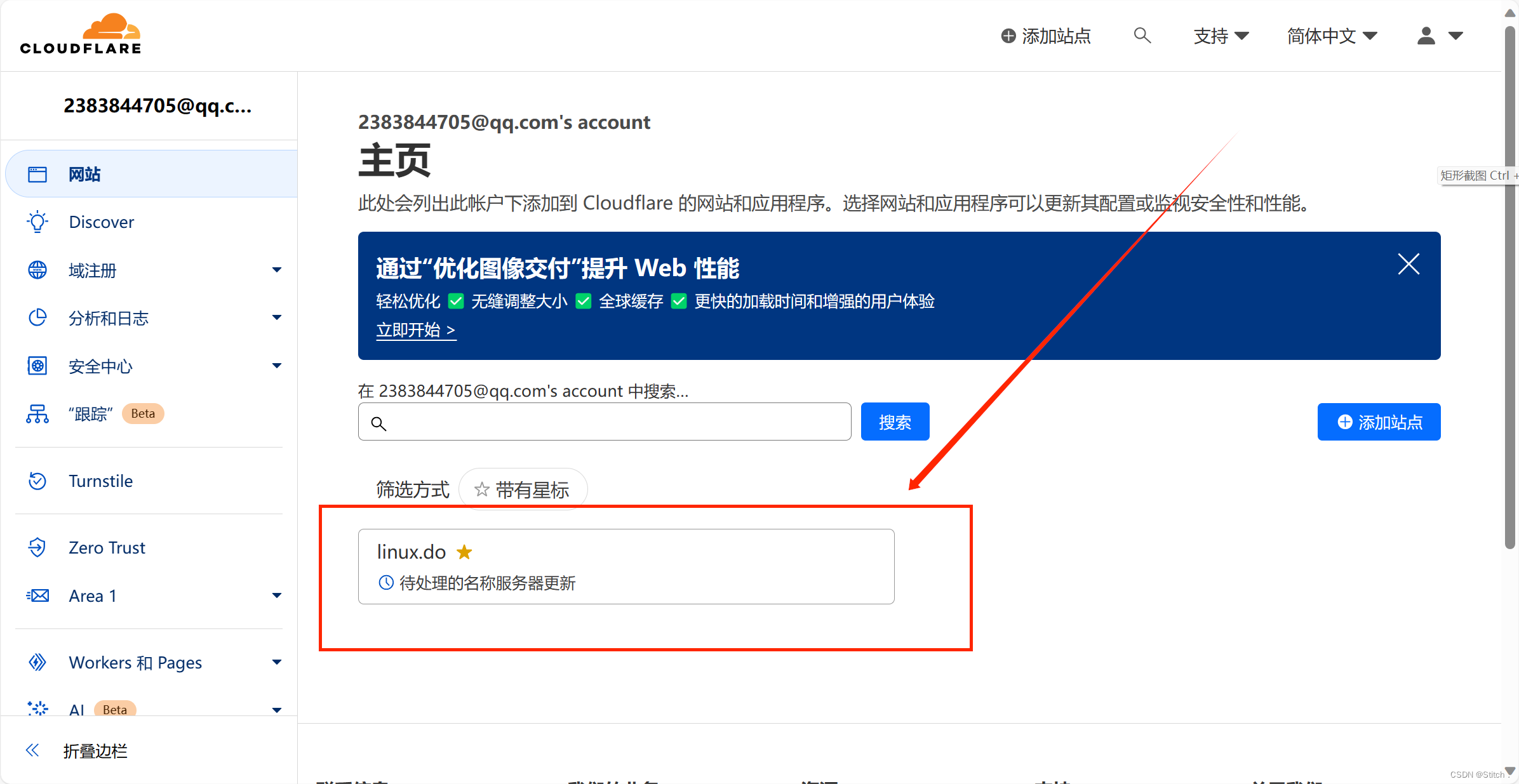
然后找到你的Cloudflare 名称服务器,像这样的:
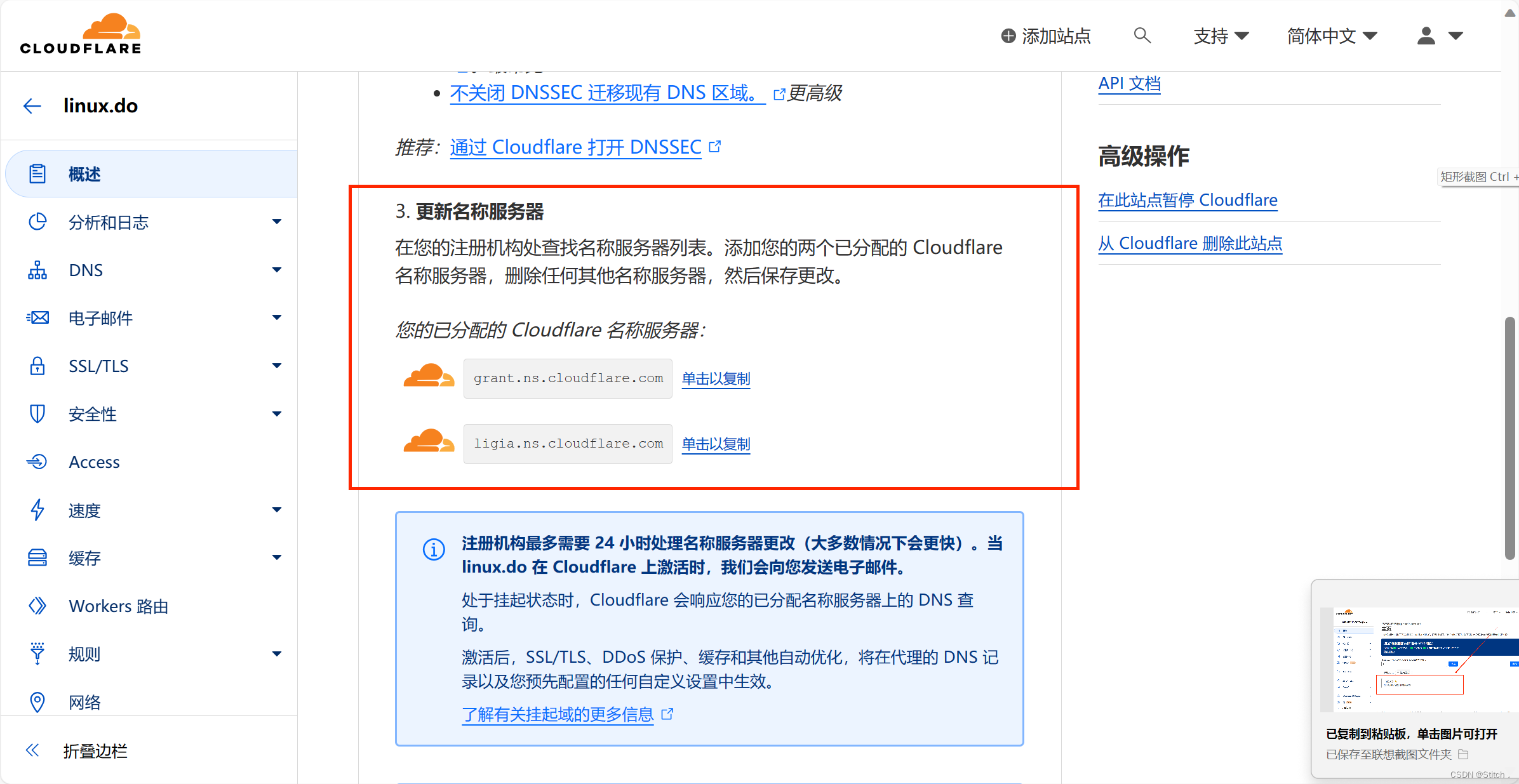
我们需要把这两个值添加到我们购买域名的网站对应域名的Manage DNS Records里,目的是为了让这个域名知道是谁来管理他。
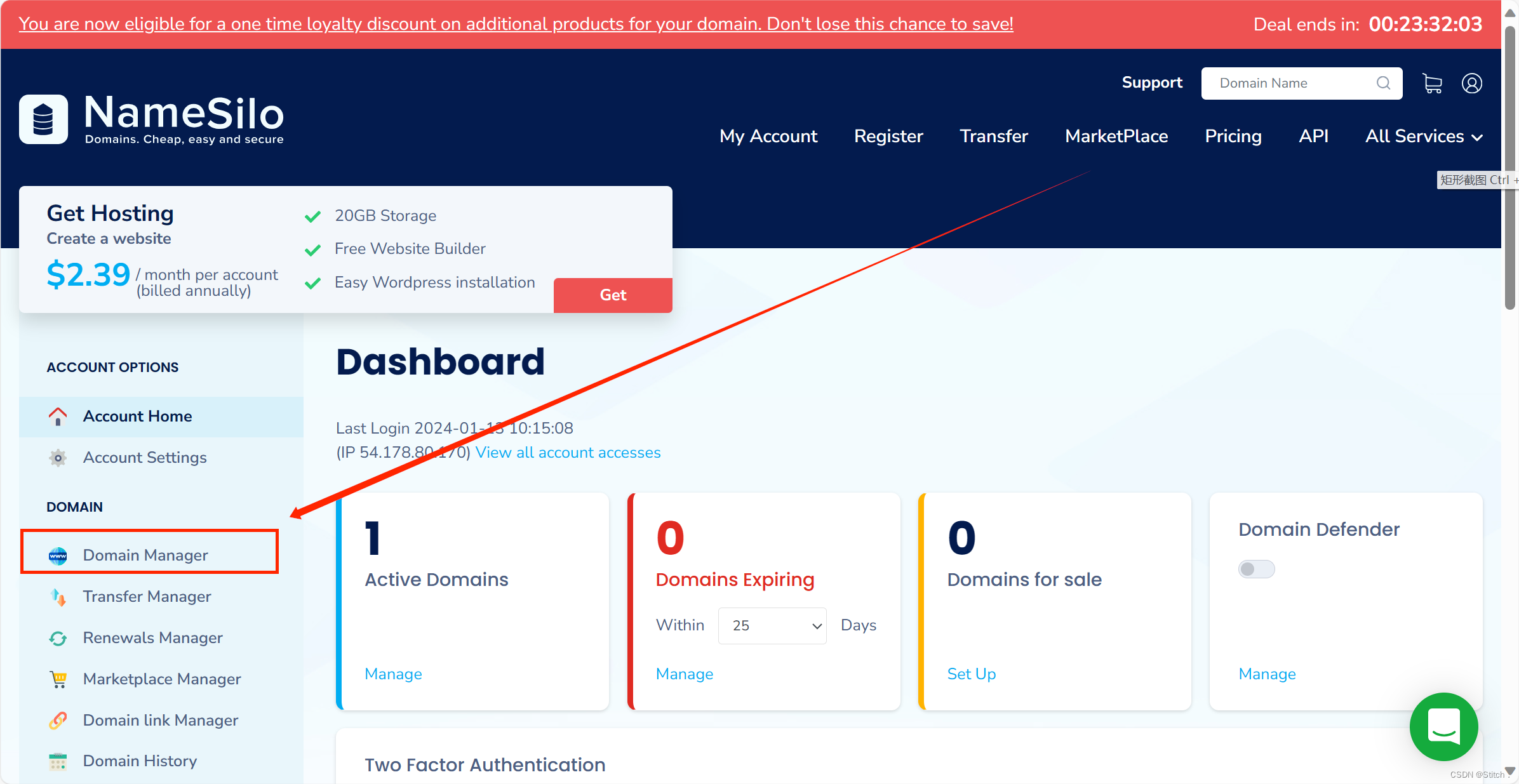 这里的域名是通过Cheap Domain Names & Web Hosting Starting at $0.99! | NameSilo购买的,所以,进入的账户页面进行设置(他这边可以直接通过CLOUDFLARE账号登入,非常的方便),找到Changde NameServers设置:
这里的域名是通过Cheap Domain Names & Web Hosting Starting at $0.99! | NameSilo购买的,所以,进入的账户页面进行设置(他这边可以直接通过CLOUDFLARE账号登入,非常的方便),找到Changde NameServers设置:

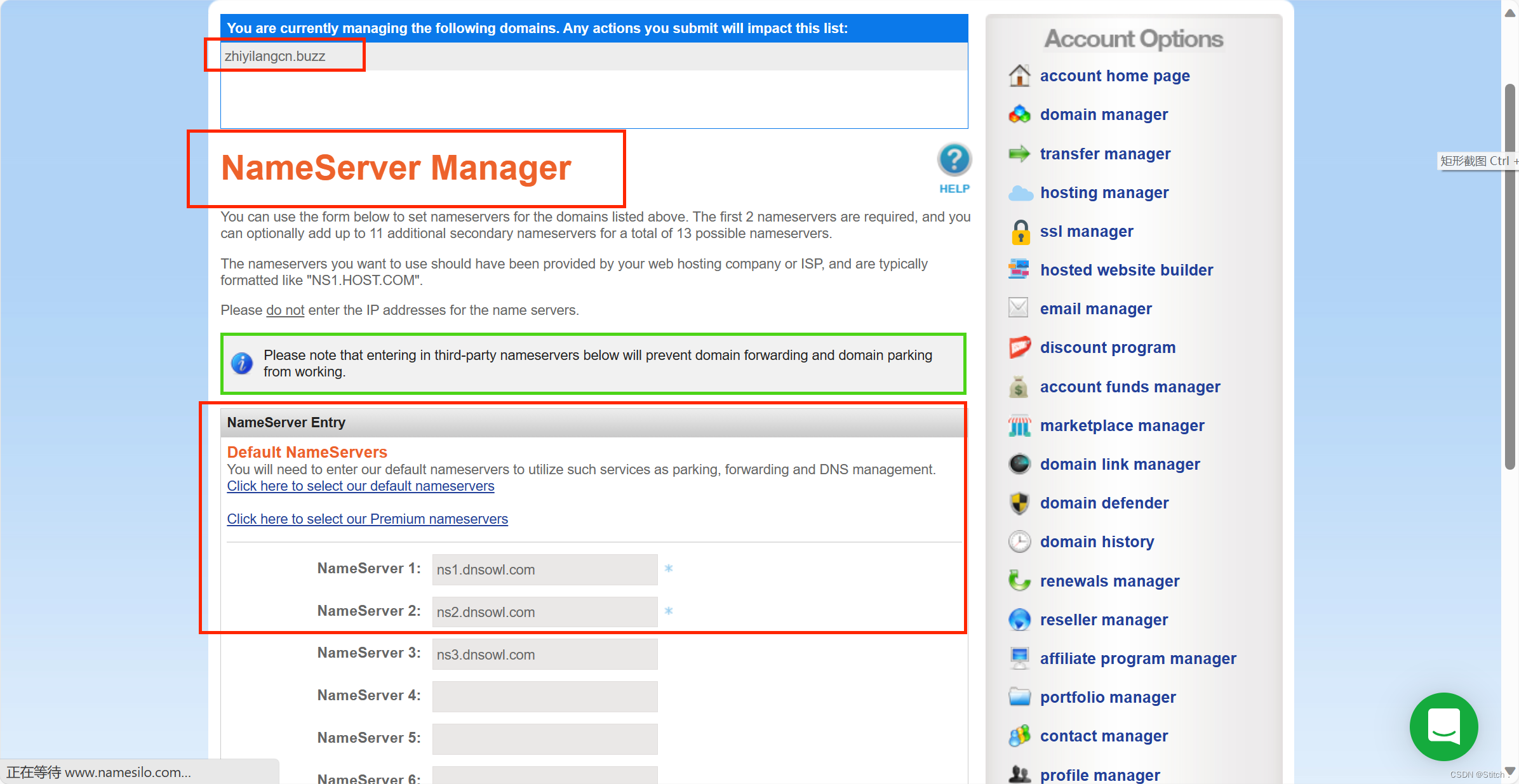
进入Manage Nameservers后,将我们在cloudflare里得到的两个值添加进去:
grant.ns.cloudflare.com
ligia.ns.cloudflare.com
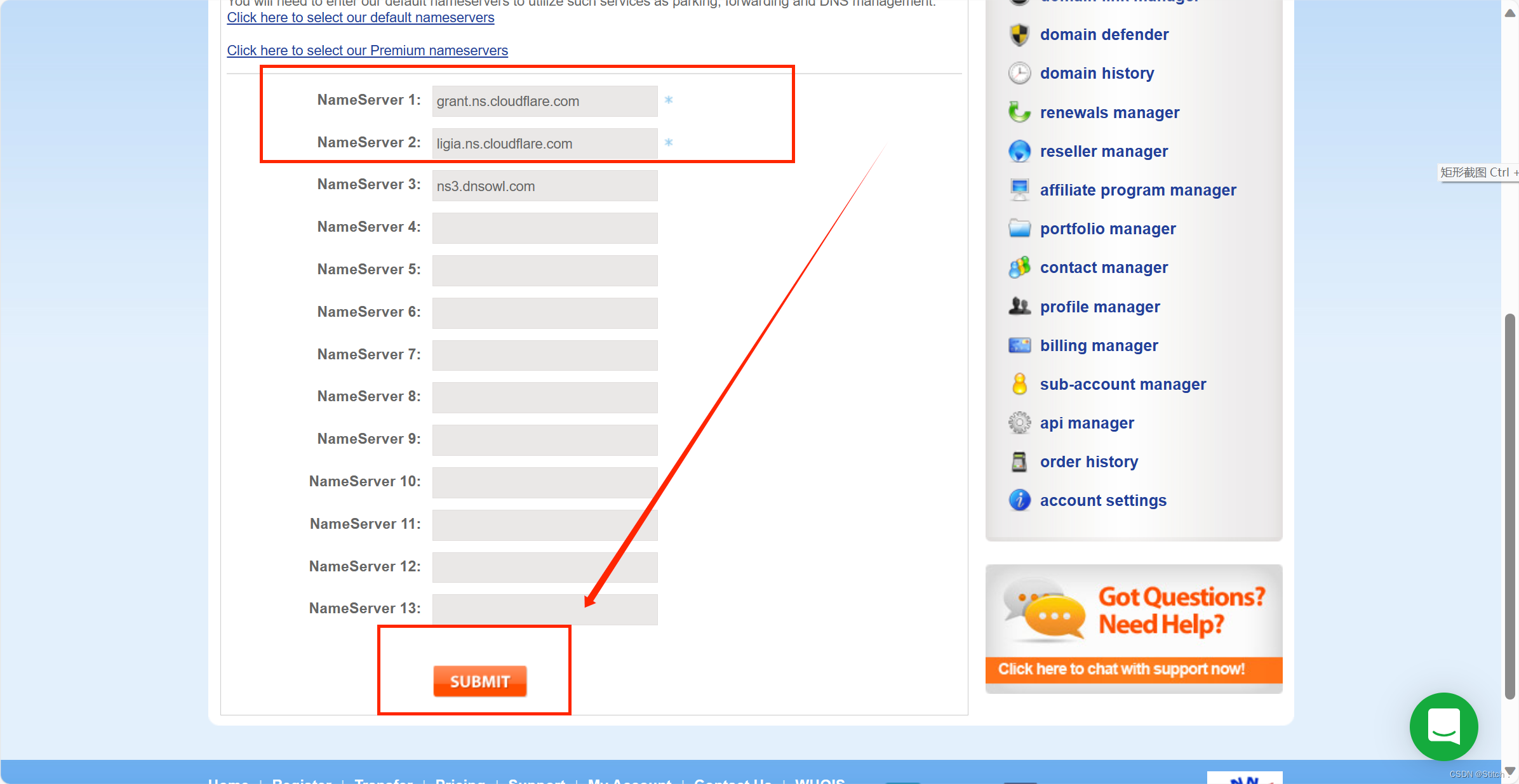
添加完成后,重新登陆cloudflare,就能看到你的域名正在被cloudflare管理了。
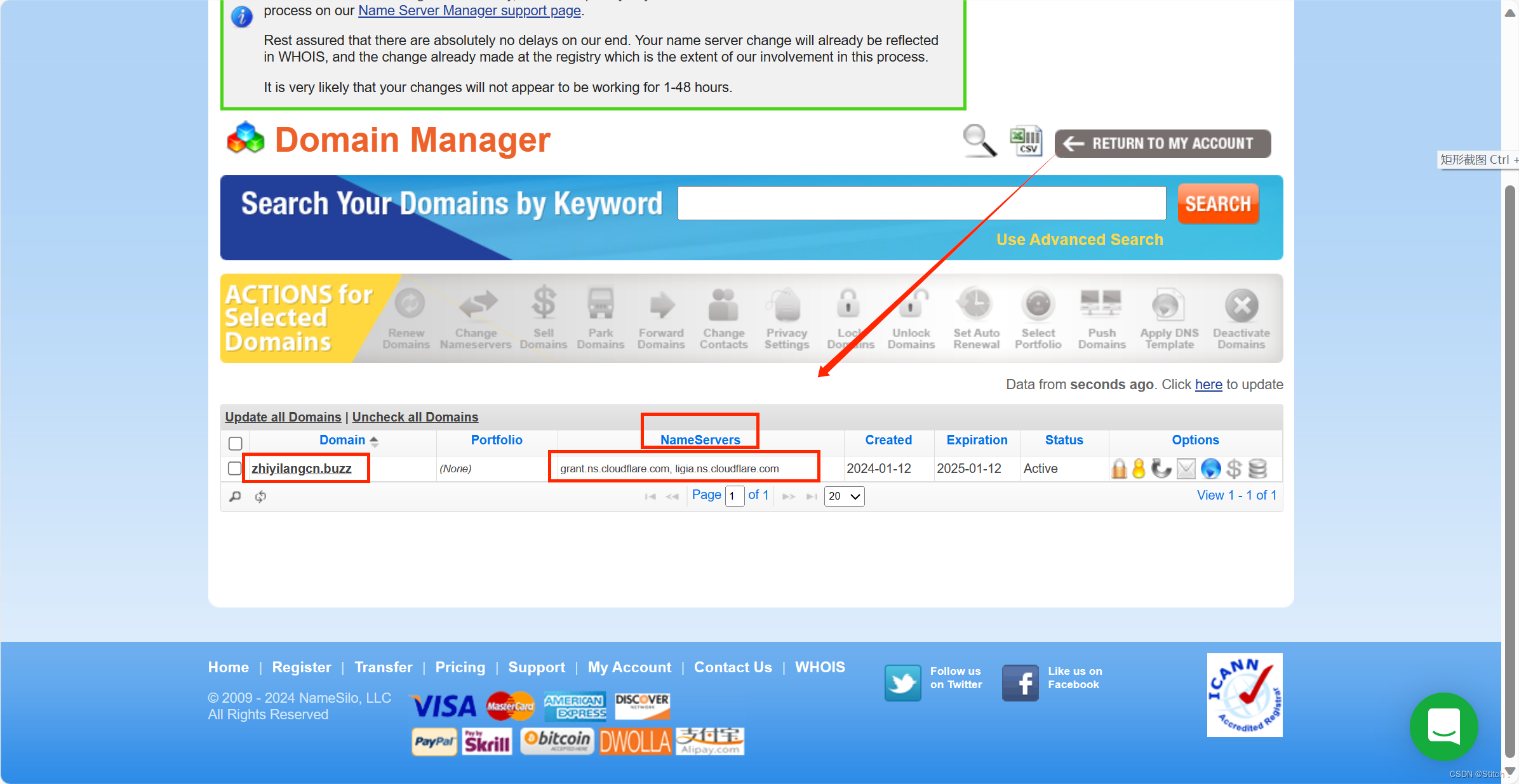
接下来,我们进入我们的域名里,修改一些解析。
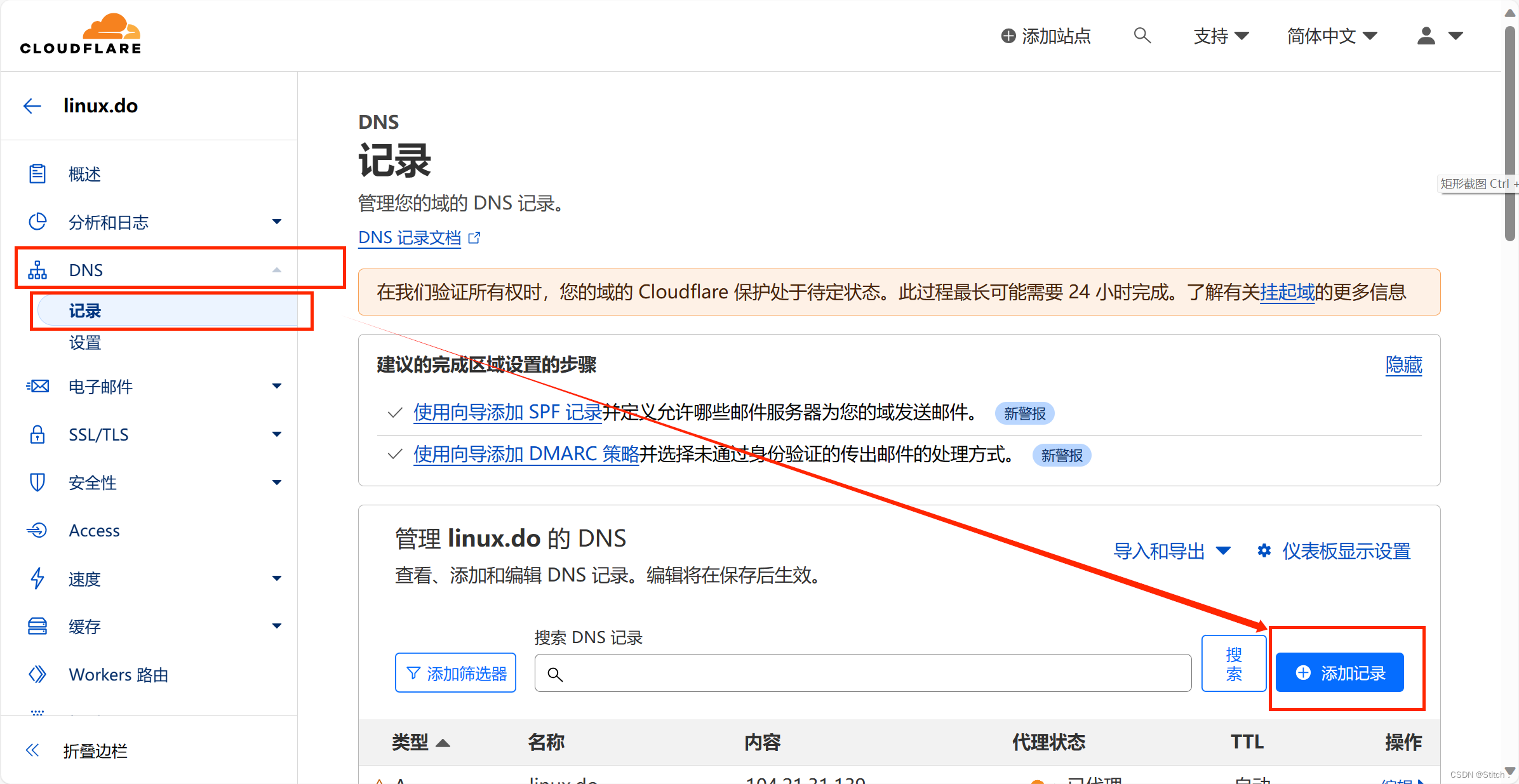
我们来添加记录:
第一条是我们的主域名,通过A记录我们的ip地址:
在Windows上:
- 打开命令提示符(Command Prompt)或PowerShell。
- 输入以下命令并按回车键:
ipconfig - 在输出中查找你的网络连接,可能是以太网适配器或Wi-Fi适配器。在该适配器的部分中,找到IPv4地址.
以太网适配器 vEthernet (MEmuSwitch):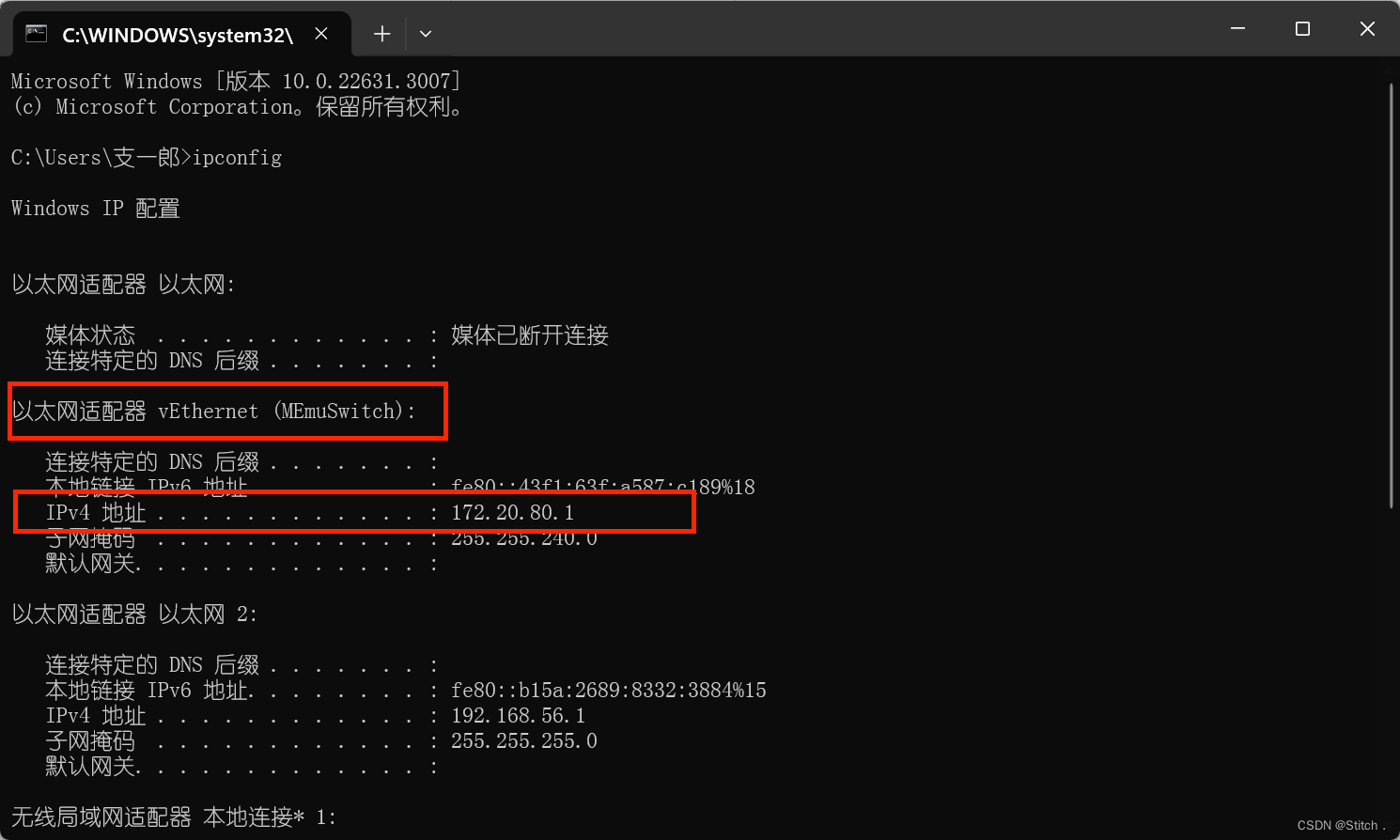
无线局域网适配器 WLAN:
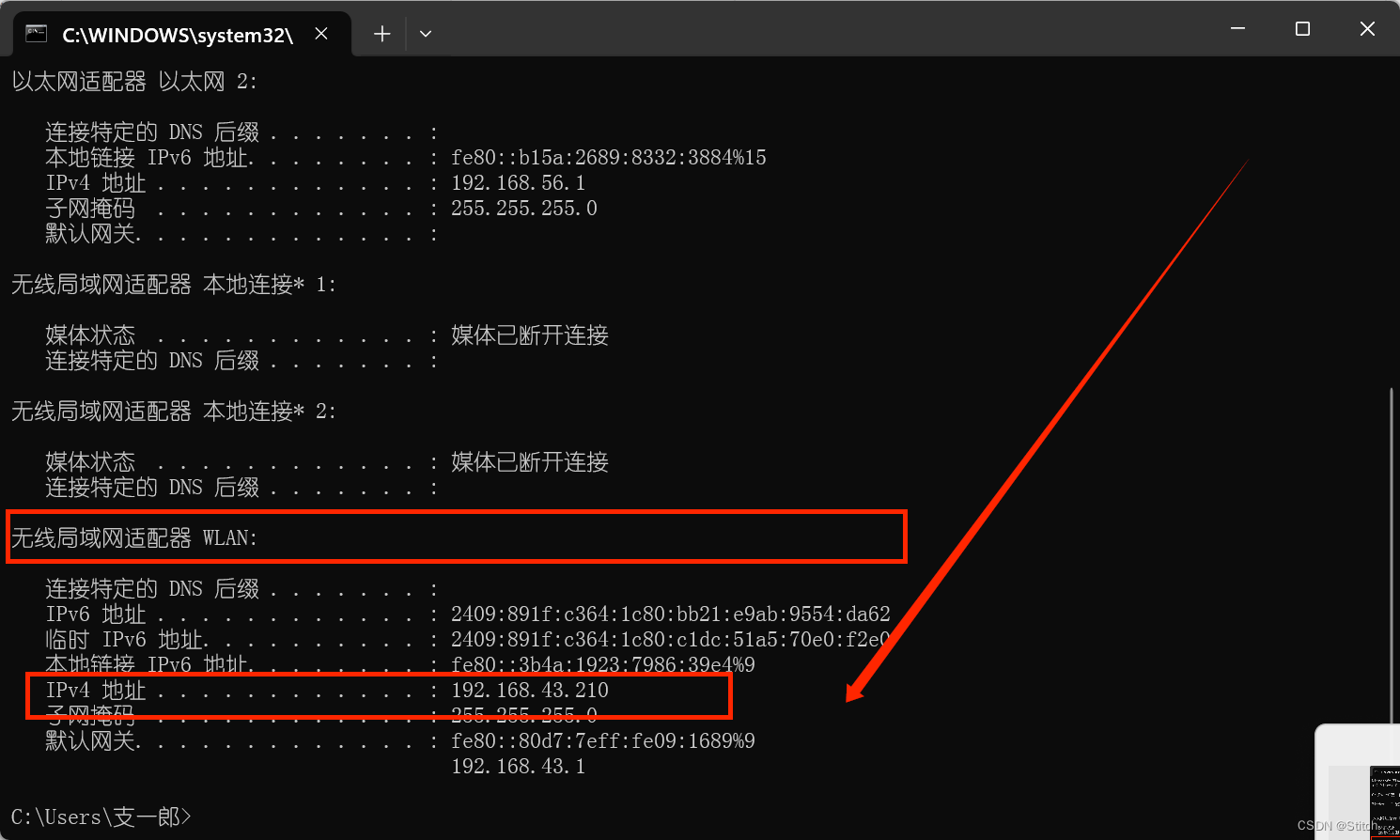
小北我这里选用的是无线局域网适配器 WLAN的IPV4的地址:
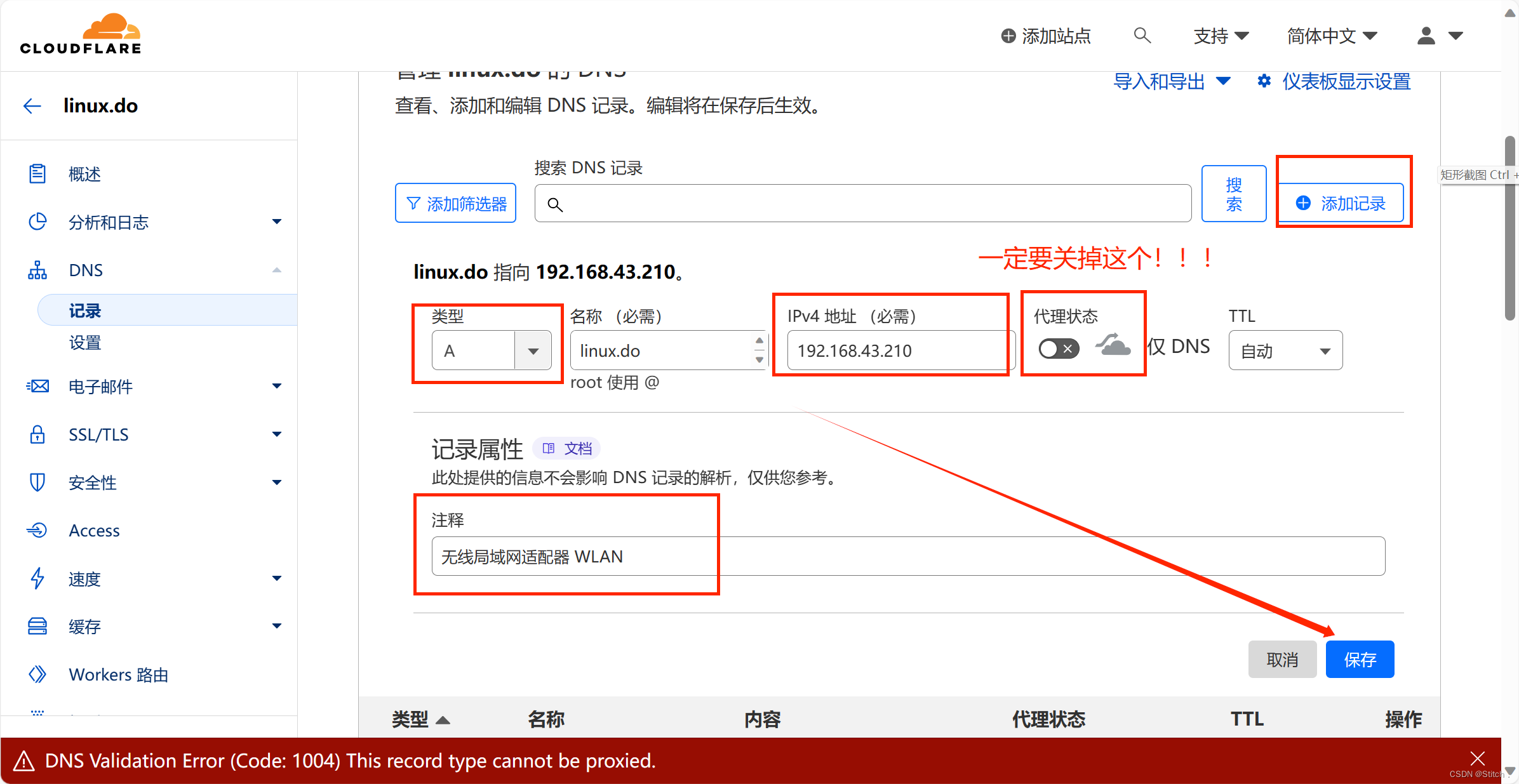
只要记得把代理状态里设置为仅限DNS,不然代理的域名ping到的是cloudflare的服务器,而不直接是你设置的这个ip的服务器。
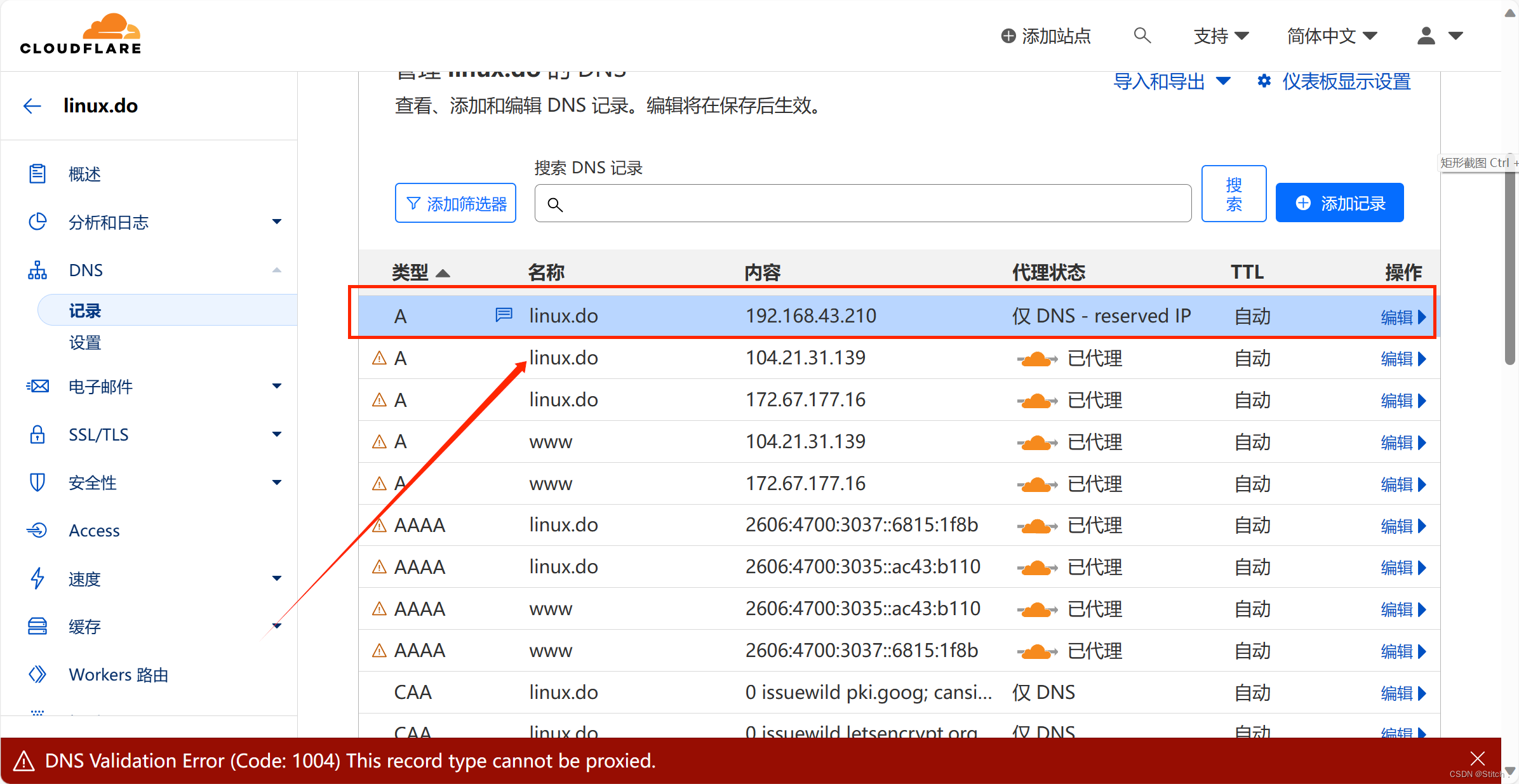
设置好解析记录后,等待5分钟,就可以ping同这个域名了。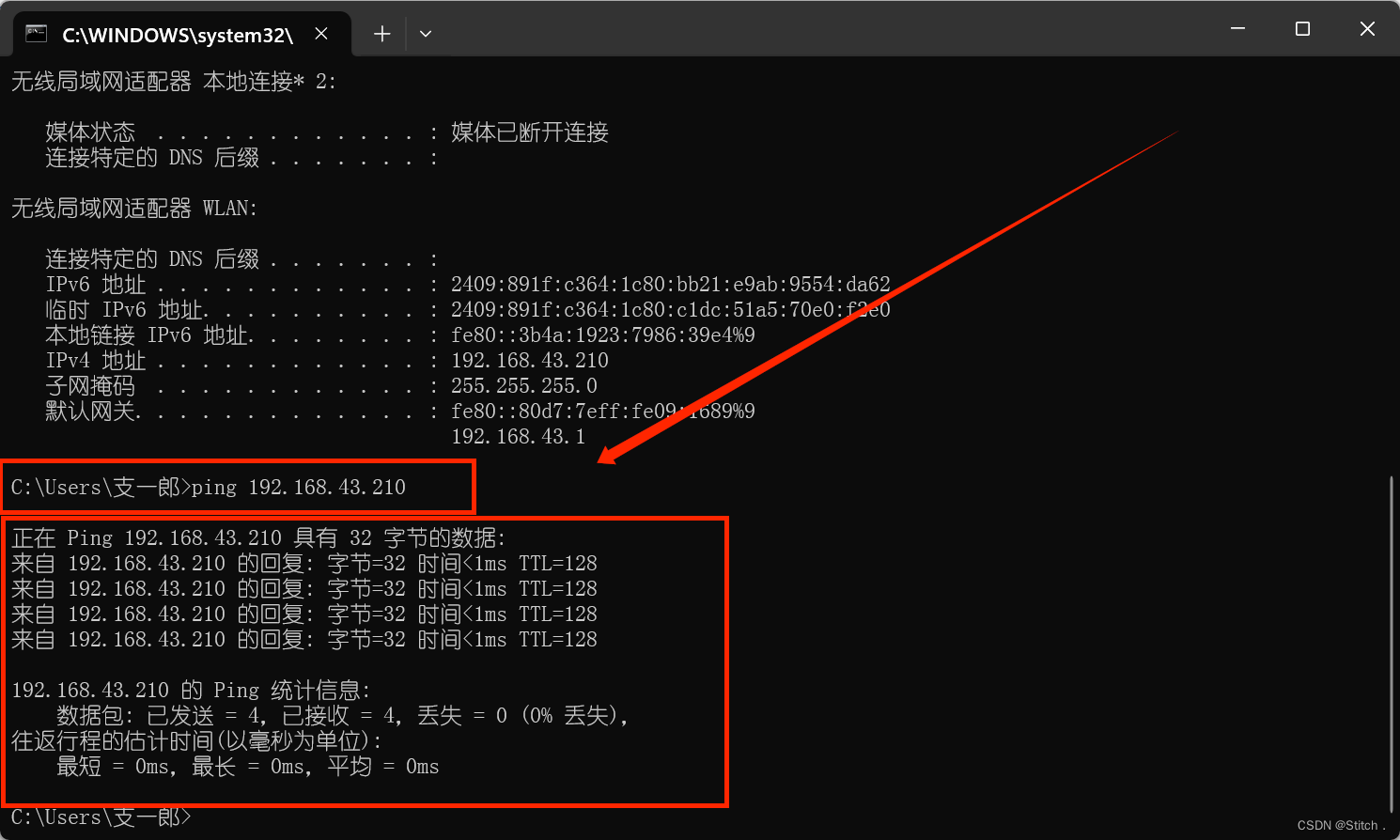
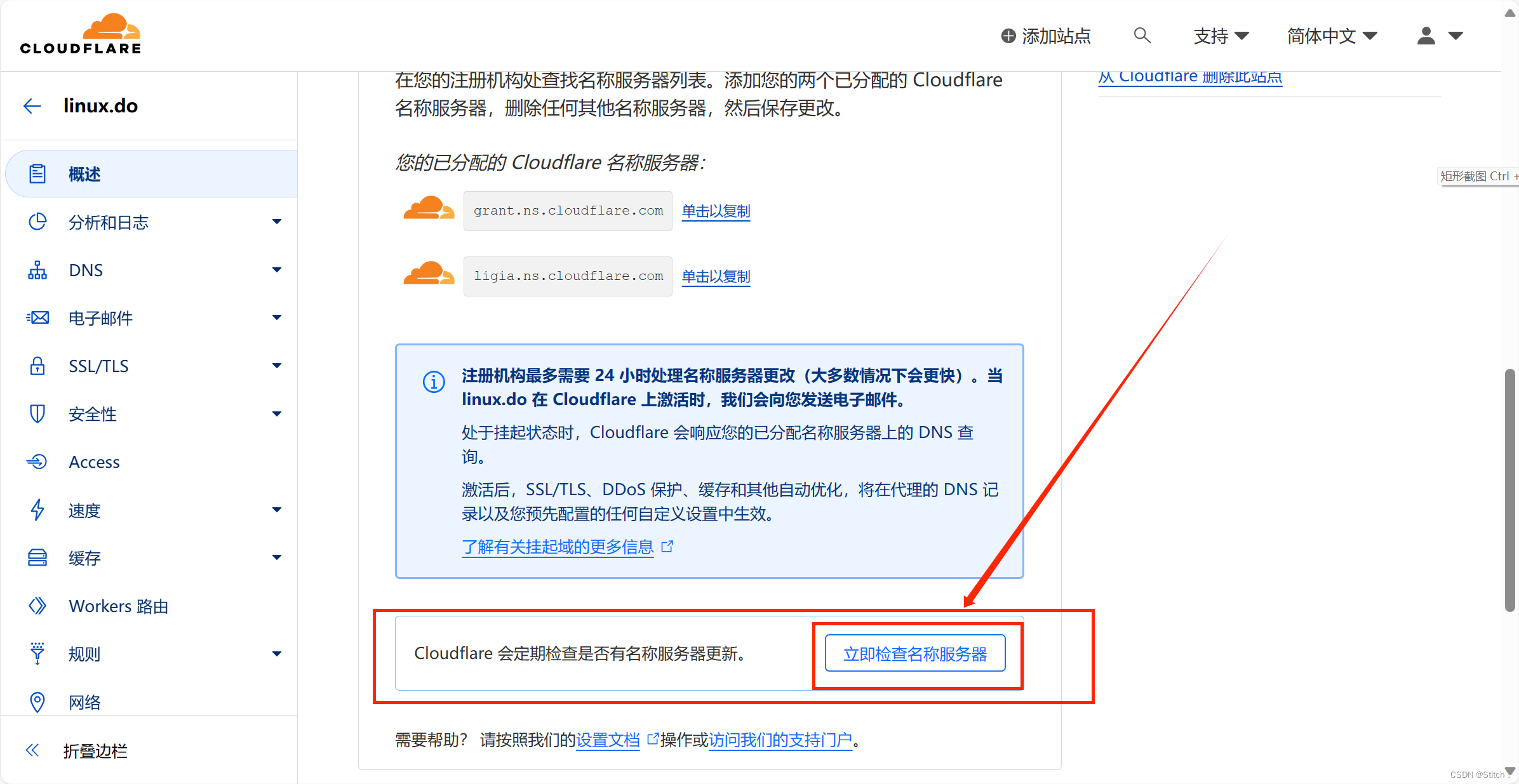 还要等待几个小时:
还要等待几个小时:

到此为止,在cloudflare代理的域名解析就完成了。
真的,小北我哭死🆒/(ㄒoㄒ)/~~🆒

最后的最后,如果友友还是没有解决的话,那么我们接着对第11步《OpenAI会给你发一封邮件,会由Cloudflare自动转发到你刚才设置的邮箱里收件(比如我设置的 2383844705@qq.com),右键复制Verify email address(QQ邮箱可以点一下复制)的地址》这步开始:
(因为小北这边直接就认证成功啦~,所以不需要接下来的步骤)
 12.把复制的验证链接(注意看链接开头应该如图所示)贴进注册界面的输入框,点
12.把复制的验证链接(注意看链接开头应该如图所示)贴进注册界面的输入框,点OK按钮稍等片刻。
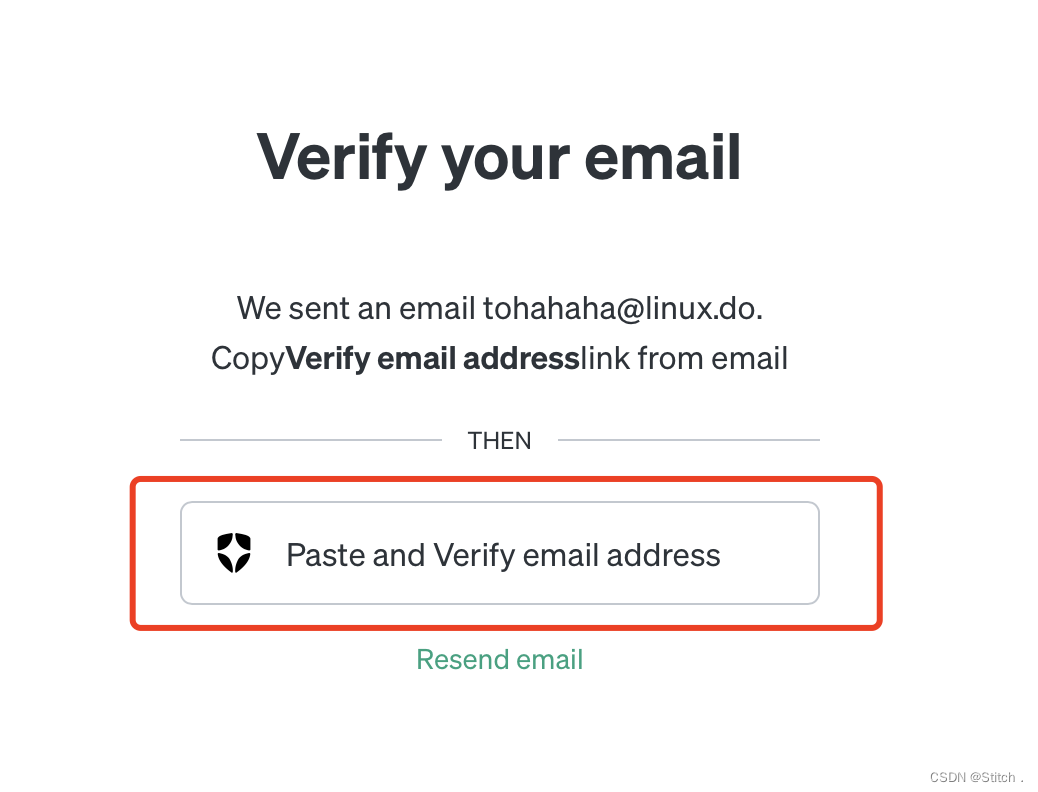
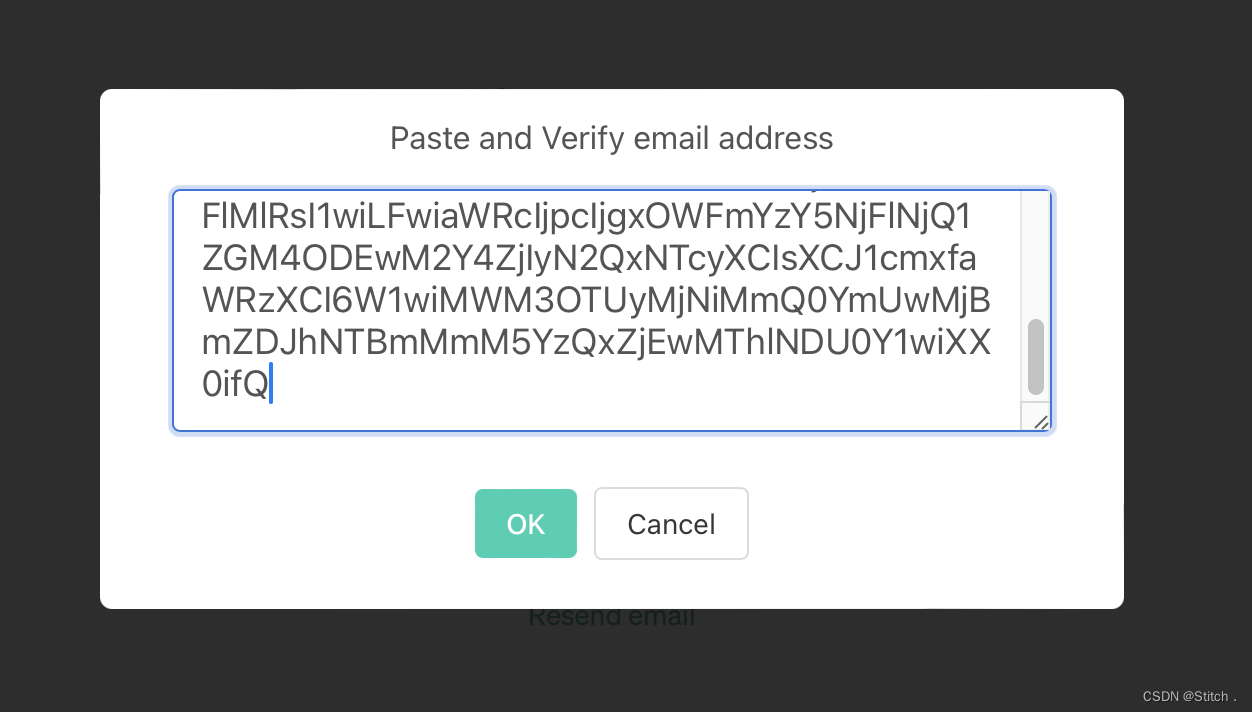
13.在Tell us about you输入自己的名字(英文),点击Continue按钮,静静等待(可能会有验证码,按照界面指示验证即可)。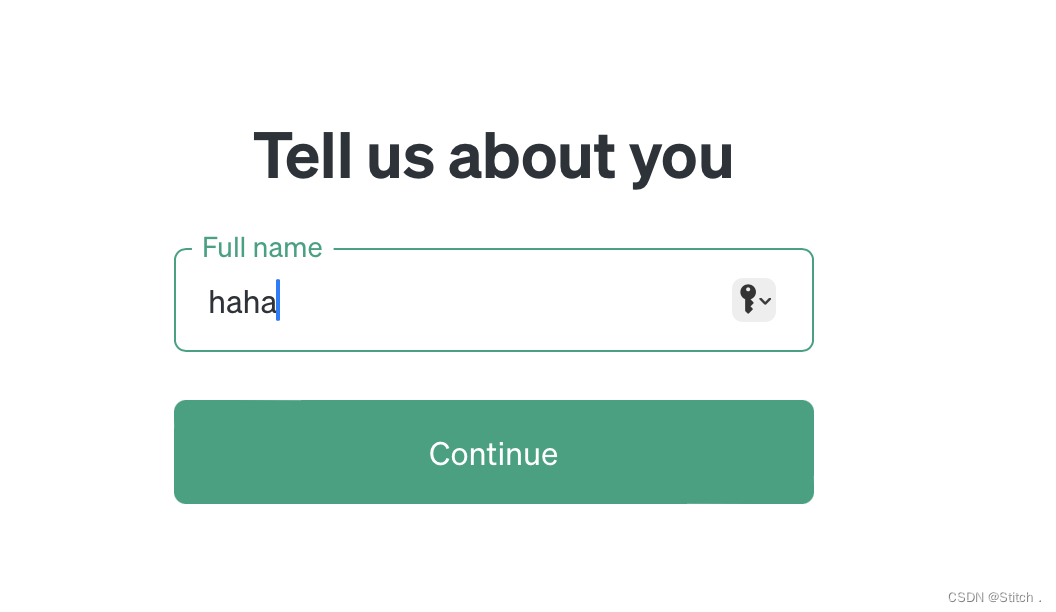
14.然后就成功了!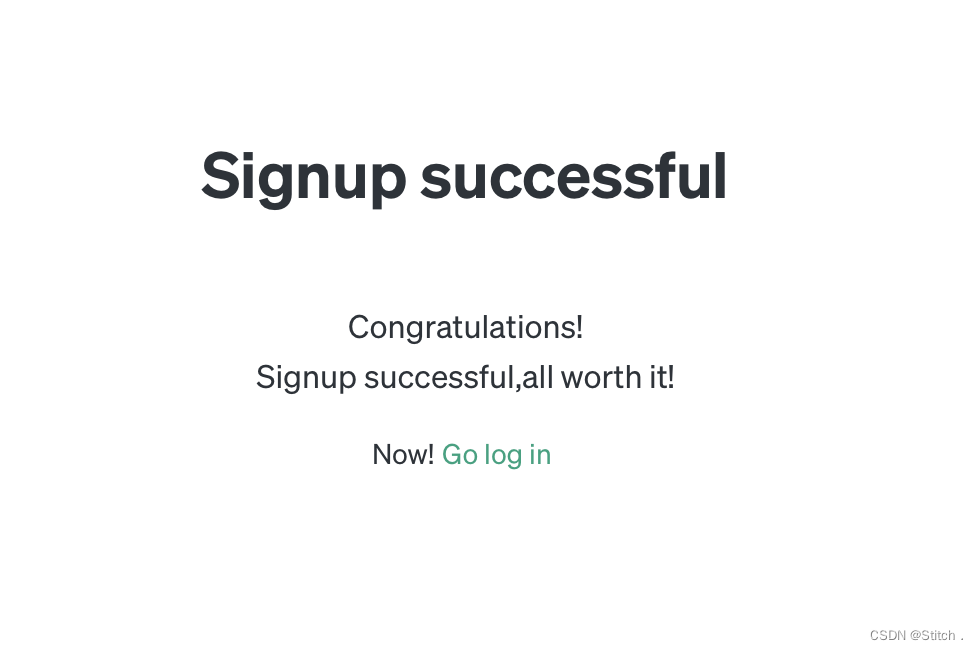
15.用刚才注册的号去登录吧,或者继续注册下去,下去,下去,下去。
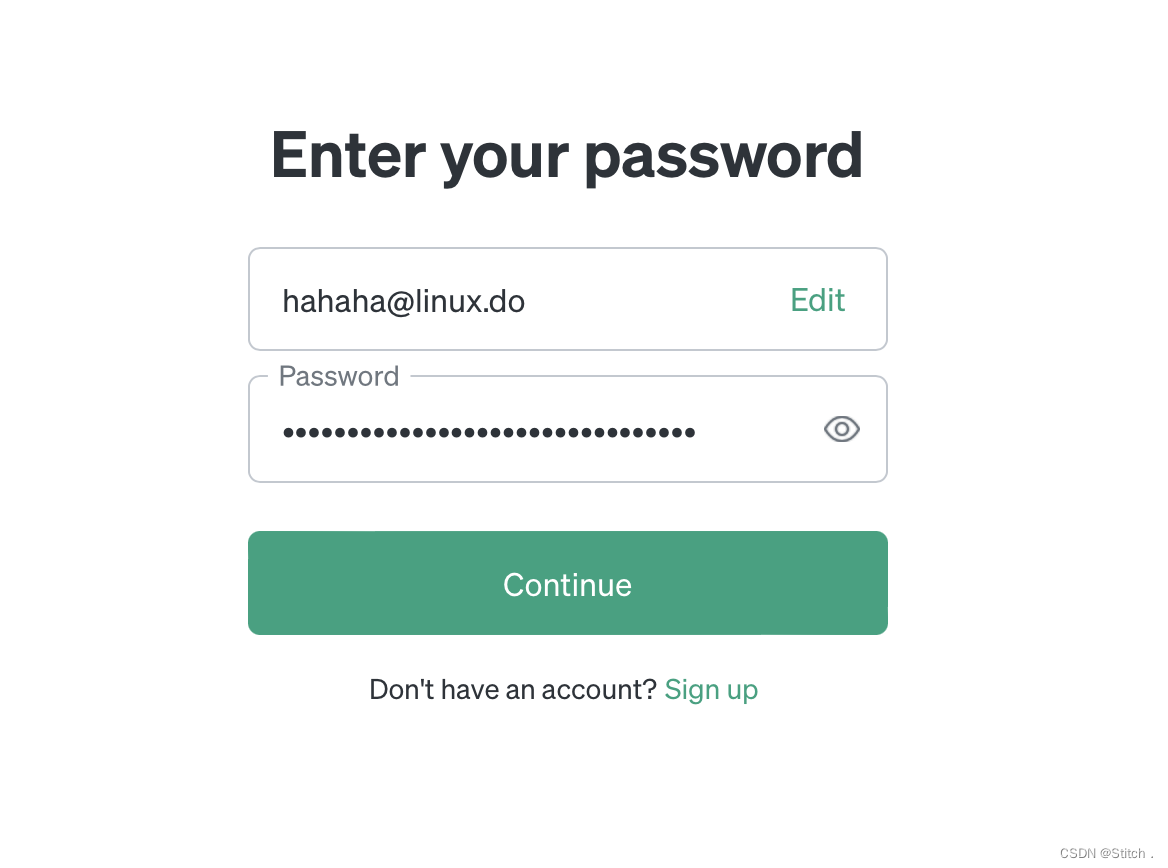
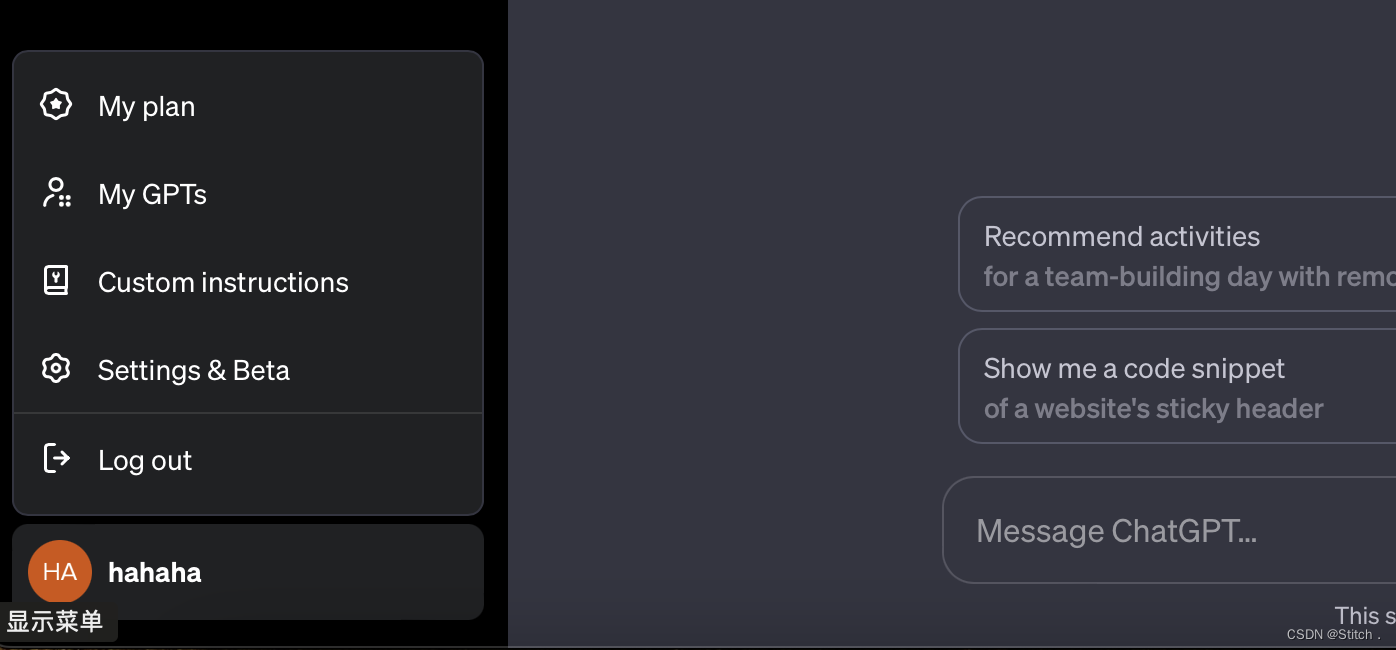
16.如果注册过程中出问题,比如说已经账号已存在之类的(此时可能是卡登录流程了)可以直接去登录试试,会恢复未完成的注册流程。这是一条很重要的操作技巧
这篇关于PandoraNext(首先我们假设你已经有自己的域名并且已经使用Cloudflare解析,若二者都没有请参考文末)的文章就介绍到这儿,希望我们推荐的文章对编程师们有所帮助!





